- Преподавателю
- Информатика
- Раздаточные конспекты по всем темам, предмета
Раздаточные конспекты по всем темам, предмета
| Раздел | Информатика |
| Класс | - |
| Тип | Конспекты |
| Автор | Насибуллина Ф.Н. |
| Дата | 25.10.2014 |
| Формат | doc |
| Изображения | Есть |
ДЕПАРТАМЕНТ ОБРАЗОВАНИЯ АДМИНИСТРАЦИИВЛАДИМИРСКОЙ ОБЛАСТИ
ГОСУДАРСТВЕННОЕ БЮДЖЕТНОЕОБРАЗОВАТЕЛЬНОЕ УЧРЕЖДЕНИЕ
СРЕДНЕГО ПРОФЕССИОНАЛЬНОГО ОБРАЗОВАНИЯВЛАДИМИРСКОЙ ОБЛАСТИ
«ВЛАДИМИРСКИЙ ЭКОНОМИКО-ТЕХНОЛОГИЧЕСКИЙ КОЛЛЕДЖ»
Рассмотрен на заседании ЦМК Утверждаю
математических и зам. директора по УР
естественно- научных дисциплин __________ Егоршева Л.Ю.
Председатель ЦМК ____________ Румянцева Н.В.
Протокол № от 2013
Конспекты уроков по дисциплине
«Информатика и ИКТ»
для профессий: 260807. 01 «Повар - кондитер»,
240100.02 «Лаборант - эколог».
Содержание:
-
Конспект к разделу . Информация и информационные процессы.
-
Конспект к разделу. Компьютер. ОС Windows.
-
Конспект к разделу. Информационная технология работы с объектами текстового документа
-
Конспект к разделу. Информационно-коммуникационные технологии и компьютерные сети.
-
Конспект к разделу. Информационная технология представления информации в виде презентаций.
-
Конспект к разделу. Информационная технология обработки данных среде табличного процессора Excel.
-
Конспект к разделу. Алгоритмизация и программирование.
Конспекты к разделу: Информация и информационные процессы.
Тема 1: Введение. Понятие информации, информационные
процессы.
ПРЕДМЕТ ИНФОРМАТИКА - это совокупность дисциплин, изучающих свойства информации, а также способы ее обработки, накопления и передачи с помощью технических средств.
ИНФОРМАЦИОННЫЕ ТЕХНОЛОГИИ - это совокупность технических и программных средств, предназначенных для обработки информации.
КОМПЬЮТЕР- это устройство для обработки информации. _<
ПОНЯТИЕ ИНФОРМАЦИИ:
Чтобы ответить на вопрос что такое информация? Обратим внимание на взаимосвязь пары объектов - ИСТОЧНИКА И ПОТРЕБИТЕЛЯ информации.
ИСТОЧНИКАМИ информации - прежде всего являются природные объекты - планеты, " звезды, люди, животные, растения, леса и по мере развития науки и техники - научные эксперименты, машины, аппараты.
ПОТРЕБИТЕЛЯМИ информации - являются люди, животные, растения, различные приборы и аппараты.
Например:
Генетическая информация содержит сведения о наследственных структурах организмов, их строении.
Рентгеновские лучи, проходящие сквозь исследуемый объект, несут информацию об этом объекте. В научных статьях записаны сведения об исследуемом процессе.
ИНФОРМАЦИЯ - это совокупность сведений представляемых в виде знаков и символов, образующих информационный объект.
РАЗНООБРАЗИЕ источников и потребителей информации привело к существованию различных форм ее представления: СИМВОЛЬНОЙ, ТЕКСТОВОЙ И ГРАФИЧЕСКОЙ.
СИМОВОЛЬНАЯ форма - основана на использовании символов - букв, цифр, знаков и т.д., является самой простой.
ТЕКСТОВАЯ форма - основана тоже на использовании символов, знаков, букв, цифр. Однако информация заложена не только в этих символах, но и в их сочетании, порядке исследования. Является более сложной (например: слова КОТ И ТОК имеют одинаковые буквы, но содержат различную информацию.( Большое количество книг, брошюр,
журналов.)
ГРАФИЧЕСКАЯ форма - это виды природы, фотография, чертежи, схемы, рисунки и т.д., содержащие массу информации. Является самой емкой и сложной.Так как информация не материальна, для ее существования должен быть материальный объект, передающий и хранящий информацию.
ОСНОВНЫЕ ВИДЫ НОСИТЕЛЕЙ ИНФОРМАЦИИ:
ПРИПЕРЕДАЧИ ИНФОРМАЦИИ ПРИ ХРАНЕНИИ ИНФОРМАЦИИ.
Воздух бумага
Вода ткань
Электрический ток дерево
Луч света пластмасса
ИНФОРМАЦИЯ является важным средством существования общества, жизни и деятельности всех людей.
ИНФОРМАЦИОННЫЕ ПРОЦЕССЫ - это процессы, в которых участвуют информация.1. прием , 2 передач, 3. обработка, 4 сбор, 5, хранение, 6 использование. Все эти процессы используются в компьютере.
Тема 1.1. Роль информации в жизни человека
Информация - это отражение внешнего мира с помощью знаков или сигналов. Информационная ценность сообщения заключается в новых сведениях, которые в нем содержатся (в уменьшении незнания).
Свойства информации:
-
полнота - свойство информации исчерпывающе (для данного потребителя) характеризовать отображаемый объект или процесс;
-
актуальность- способность информации соответствовать нуждам потребителя в нужный момент времени;
-
достоверность - свойство информации не иметь скрытых ошибок. Достоверная информация со временем может стать недостоверной, если устареет и перестанет отражать истинное положение дел;
-
доступность - свойство информации, характеризующее возможность ее получения данным потребителем;
-
релевантность - способность информации соответствовать нуждам (запросам) потребителя;
-
защищенность - свойство, характеризующее невозможность несанкционированного использования или изменения информации;
-
эргономичность - свойство, характеризующее удобство формы или объема информации с точки зрения данного потребителя.
Можно рассмотреть еще такие свойства информации:
-
запоминаемость;
-
передаваемость;
-
воспроизводимость;
-
преобразуемость;
-
стираемость.
Запоминаемость - одно из самых важных свойств. Запоминаемую информацию будем называть макроскопической. Именно с макроскопической информацией мы имеем дело в реальной практике.
Передаваемость информации с помощью каналов связи хорошо исследована в рамках теории информации К.Шеннона. Очевидно, что количество информации не должно возрастать при копировании.
Воспроизводимость информации тесно связана с ее передаваемостью и не является ее независимым базовым свойством.
Фундаментальное свойство информации - преобразуемость. Оно означает, что информация может менять способ и форму своего существования. Копируемость есть разновидность преобразования информации, при котором ее количество не меняется.
Свойство стираемости информации также не является независимым. Оно связано с таким преобразованием информации (передачей), при котором ее количество уменьшается и становится равным нулю.
Задание: приведите примеры информации:
-
в неживой природе (например, в геологии или археологии);
-
в биологических системах (например, из жизни животных и растений);
-
в технических устройствах (например, телевидение, телеграфные сообщения);
-
в жизни общества (например, исторические сведения, реклама, средства массовой информации, общение людей).
Информация всегда связана с материальным носителем.
Носителем информации может быть:
-
любой материальный предмет (бумага, камень и т.д.);
-
волны различной природы: акустическая (звук), электромагнитная (свет,радиоволна) и т.д.;
-
вещество в различном состоянии: концентрация молекул в жидком растворе, температура и т.д.
Классифицировать информацию можно:
-
по способам восприятия (визуальная, тактильная и т.д.);
-
по форме представления (текстовая, числовая, графическая и т. д.);
-
по общественному значению (массовая, специальная, личная).
Примеры получения информации:
-
динамик компьютера издает специфический звук, хорошо знакомый Васе, - следовательно, пришло новое сообщение по ICQ;
-
с вертолета пожарной охраны в глубине леса замечен густой дым - обнаружен новый лесной пожар;
-
всевозможные датчики, расположенные в сейсмологически неустойчивом районе, фиксируют изменение обстановки, характерное для приближающегося землетрясения.
Тема 1.2. Представление информации. Единицы измерения информации.
Поговорим об информации, которая представлена в компьютере, информация в ПК представляется в виде символов.
Символ в компьютере - это любая буква, цифра, знак препинания, математический знак, специальный символ. В общем, все, что можно ввести с клавиатуры.
Но компьютер «не понимает» человеческий язык. Поэтому каждый символ кодируется. ПК «понимает» только нули и единички - с помощью них и представляется информация в компьютере. Эти «нули и единички» называются битом. Бит может принимать одно из двух значений - 0 или 1. Восьми таких бит достаточно, чтобы придать уникальность любому символу, а таких последовательностей, состоящих из 8 бит, может быть 256, что достаточно, чтобы отобразить любой символ. Поэтому - 1 символ = 8 битам. Но информацию не считают не в символах не в битах. Информацию считают в байтах, где 1 символ = 8 битам = 1 байту. Байт - это единица измерения информации.
Давайте попробуем посчитать объем информации в словах. Сколько байт в слове «МАМА»? Правильно, 4 байта. Ведь 1 буква - это 1 символ, а 1 символ - 1 байт. А сколько байт в предложении «МАМА И ПАПА!»? Правильно, 12 байт. Пробел, т.е. разделитель между словами, тоже символ, только пустой или белый (от этого и название - пробел).
Итак, мы узнали, что единица измерения информации - это байт. Но т.к. приходится считать большие объемы информации, существует еще несколько единиц измерения информации. Это:
1 Килобайт = 2 10 = 1024 байта.
1 Мегабайт = 1024 Кб
1 Гигабайт = 1024 Мб
1 Терабайт = 1024 Гб
Тема 1.3. Представление числовой информации в компьютере. Общие сведения о системах счисления.
Система счисления - символический метод записи чисел, представление чисел с помощью письменных знаков.
Позиционные с/с - с/с, в которых величина, обозначаемая цифрой, зависит от позиции, в которой находится эта цифра.
Непозиционные с/с - с/с, в которых вес цифры не зависит от позиции, которую она занимает в числе.
Числа с фиксированной запятой (точкой) - естественная форма представления. Все числа представляются в виде последовательности с постоянным для всех чисел положением запятой, отделяющей целую часть от дробной.
Нормальная форма - числа с плавающей запятой (точкой).
Основание с/с - количество знаков или символов, используемых для изображения числа в данной системе счисления.
Двоичная система счисления
Двоичная система счисления -- это позиционная система счисления с основанием В этой систем запись числа в некоторой системе счисления называется кодом числа. Общий вид числа:
A = anan-1...a2a1a0 е счисления числа записываются с помощью двух символов (1 и 0).
Отдельную позицию в изображении числа принято называть разрядом, а номер позиции - номером разряда. Число разрядов в записи числа называется разрядностью и совпадает с его длиной.
Двоичная система счисления -- позиционная система счисления с основанием 2. Для представления чисел используются символы 0 и 1.
Пример:
100100112=1 ? 27 + 0 ? 26 + 0 ? 25 + 1 ? 24 + 0 ? 23 + 0 ? 22 + 1 ? 21 + 1 ? 20 = 14710
Соответствие первых двух десятков двоичной и десятичной систем счисления
Десятичная 0 1 2 3 4 5 6 7 8 9
Двоичная 0 1 10 11 100 101 110 111 1000 1001
Десятичная 10 11 12 13 14 15 16 17 18 19
Двоичная 1010 1011 1100 1101 1110 1111 10000 10001 10010 10011
Практическое применение двоичной системы затрудняется, во-первых, привычкой нашей к десятичной системе, приобретаемой с детства и, вероятно, отчасти унаследованной, и тем обстоятельством, что в двоичной системе для означения даже небольших чисел требуется гораздо большее число цифр, чем в десятичной.Так, например, 100 в десятичной системе будет изображаться 1100100 в двоичной, 1000 десятичной системы есть 1111101000 в двоичной и т. д.
Чтобы написать какое-нибудь число в двоичной системе, должно делить его последовательно на 2 и писать подряд, справа налево, остатки от деления. Например, чтобы написать 400 в двоичной системе, делим это число на 2, первое частное 200, остаток 0, второе частное 100, остаток 0, третье частное 5 0, остаток 0, четвертое частное 25, остаток 0, пятое частное 12, остаток 1, шестое частное 6, остаток 0, седьмое частное 3, остаток 0, восьмое частное 1, остаток 1, девятое и последнее частное 0, остаток 1, и так 400 десятичной системы пишется 110010000 в бинарной.
Переход от числа, написанного в двоичной системе, к десятичной, совершается простым сложением степеней числа 2, означенных в числе. Так, напр., число 110010000 в двоичной системе есть сумма 8-й, 7-й и 4-й степени двух, т. е. 256, 128 и 16, т. е. 400, ибо, как сказано выше, единицы на различных местах в написанном числе означают разные степени 2-х, которые вместе составляют данное число.
Перевод из одной системы счисления в другую и простейшие арифметические операции. Перевод целых чисел
Пусть Aц- целое десятичное число. Тогда в его разложении отсутствуют коэффициенты с отрицательными индексами, и его можно представить в виде:
Aц=an-1*2n-1+an-2*2n-2+...+a0*20
Разделим число Aц на 2. Частное будет равно
an-1*2n-2+...+a1
а остаток равен a0
Полученное неполное частное опять разделим на 2, остаток от деления будет равен a1
Если продолжить процесс деления, то на n-м шаге получим набор цифр
a0, a1, a2..., an-1
которые входят в двоичное представление числа Aц и совпадают с остатками при последовательном делении данного числа на 2. Но мы их получили в порядке, обратном порядку расположения числа Aц:
Aц=an-1an-2...a1a0
Пример: Перевести десятичное число 11 в двоичную систему счисления. Рассмотренную выше последовательность действий (алгоритм перевода) удобнее изобразить так.
Записывая остатки от деления в направлении, указанном стрелкой, получим:1110=10112
Перевод дробных чисел
1) Основание новой системы счисления выразить в десятичной системе и все последующие действия производить в десятичной системе счисления;
2) последовательно умножать данное число и получаемые дробные части произведений на основе новой системы до тех пор, пока дробная часть произведения не станет равной нулю или не будет достигнута требуемая точность представления числа в новой системе счисления;
3) полученные целые части произведений, являющиеся цифрами числа в новой системе счисления, привести в соответствие с алфавитом новой системы счисления;
4) составить дробную часть числа в новой системе счисления, начиная с целой части первого произведения.
Пример: Перевести десятичную дробь 0,1875 в двоичную, восьмеричную и шестнадцатеричную системы.
Здесь вертикальная черта отделяет целые части чисел от дробных частей.
Отсюда: 0.187510=0.00112=0.148=0.316
Перевод из двоичной системы счисления в восьмеричную и шестнадцатеричную и обратно.
При переводе в восьмеричную систему счисления двоичное число разбиваем на группы по 3 цифры справа налево начиная с младшего разряда.
Затем каждую тройку цифр заменяем соответственно цифрой восьмеричной системы счисления.
Дробную часть разбиваем от запятой вправо на группы по 3 цифры.
Обратный переход - от восьмеричной системы счисления к двоичной - осуществляется заменой каждой восьмеричной цифры ее двоичным эквивалентом (тремя двоичными цифрами).
Для шестнадцатеричной системы счисления - четырьмя двоичными цифрами.
Таблицы переводов. Двоичная - восьмеричная
0
1
2
3
4
5
6
7
0
1
10
11
100
101
110
111
Двоичная - шестнадцатеричная
0
1
2
3
4
5
6
7
8
9
A
B
C
D
E
F
0
1
10
11
100
101
110
111
1000
1001
1010
1011
1100
1101
1110
1111
Основные арифметические операции
Рассмотрим основные арифметические операции: сложение, вычитание, умножение и деление. Правила выполнения этих операций в десятичной системе хорошо известны - это сложение, вычитание, умножение столбиком и деление углом. Эти правила применимы и ко всем другим позиционным системам счисления. Только таблицами сложения и умножения надо пользоваться особыми для каждой системы.
Сложение
Таблицы сложения легко составить, используя Правило Счета.
Сложение в двоичной системе
Сложение в восьмеричной системе
Сложение в шестнадцатиричной системе
При сложении цифры суммируются по разрядам, и если при этом возникает избыток, то он переносится влево.
Пример 1. Сложим числа 15 и 6 в различных системах счисления.
Пример 2. Сложим числа 15, 7 и 3.
Шестнадцатеричная: F16+716+316
Ответ: 5+7+3 = 2510 = 110012 = 318= 1916.
Проверка:
110012 = 24 + 23 + 20 = 16+8+1=25,
318 = 3*81 + 1*80 = 24 + 1 = 25,
1916 = 1*161 + 9*160 = 16+9 = 25.
Вычитание
Пример 1. Вычтем единицу из чисел 102, 108 и 1016
Пример 2. Вычтем число 59,75 из числа 201,25
Ответ: 201,2510 - 59,7510 = 141,510 = 10001101,12 = 215,48 = 8D,816.
Проверка. Преобразуем полученные разности к десятичному виду:
10001101,12 = 27 + 23 + 22 + 20 + 2-1 = 141,5;
215,48 = 2*82 + 1*81 + 5*80 + 4*8-1 = 141,5;
8D,816 = 8*161 + D*160 + 8*16-1 = 141,5.
Умножение
Выполняя умножение многозначных чисел в различных позиционных системах счисления, можно использовать обычный алгоритм перемножения чисел в столбик, но при этом результаты перемножения и сложения однозначных чисел необходимо заимствовать из соответствующих рассматриваемой системе таблиц умножения и сложения.
Умножение в двоичной системе
Умножение в восьмеричной системе
Ввиду чрезвычайной простоты таблицы умножения в двоичной системе, умножение сводится лишь к сдвигам множимого и сложениям.
Пример1. Перемножим числа 5 и 6.
Ответ: 5*6 = 3010 = 111102 = 368.
Проверка. Преобразуем полученные произведения к десятичному виду:
111102 = 24 + 23 + 22 + 21 = 30;
368 = 3*81 + 6*80 = 30.
Деление
Деление в любой позиционной системе счисления производится по тем же правилам, как и деление углом в десятичной системе. В двоичной системе деление выполняется особенно просто, ведь очередная цифра частного может быть только нулем или единицей.
Конспекты к разделу 2: Компьютер ОС Windows.
Тема 2.1.Основные и дополнительные устройства компьютера.
Любой персональный компьютер имеет в своем составе четыре части:
-
монитор,
-
клавиатуру,
-
мышь
-
системный блок
Клавиатура предназначена для ввода в персональный компьютер текстовой информации и различных команд.
На мониторе отображается полученная в процессе работы текстовая и графическая информация.
Мышь - манипулятор, предназначенный для указания различных объектов на экране монитора и выбора команд, облегчает работу на компьютере.
Самая основная часть персонального компьютера - это системный блок, но именно в нем располагаются его основные компоненты и выполняется вся работа.
К системному блоку подключаются и монитор, и клавиатура, и любые другие дополнительные устройства, которые могут входить в состав персонального компьютера.
Системный блок.
Системный блок является в компьютере главной частью. В нем располагаются все основные компоненты компьютера:
-
материнская (системная) плата, к которой подключаются все остальные платы и микросхемы (микропроцессор, оперативная память, контроллеры различных устройств);
-
блок питания, преобразующий напряжение сети в постоянный ток низкого напряжения для питания различных компонентов компьютера;
-
дисководы для чтения и записи гибких магнитных дисков, магнито-оптических дисков, компакт-дисков СВ-КОМ и видеодисков DVD;
-
накопитель на жестком магнитном диске (винчестер).
Монитор.
Монитор в персональном компьютере предназначен для вывода на экран графической и текстовой информации.
Мониторы друг от друга отличаются :
-
по способу формирования изображения на экране,
-
размерам,
-
качеству изображения.
Одной из основных характеристик монитора является размер экрана по диагонали, который измеряется в дюймах и обозначается символом «"» (1" = 2.54 см). Мониторы для персональных компьютеров бывают по диагонали 14", 15", 17", 19", и 21". Как правило, чем больше экран монитора, тем выше его качество и тем больше информации он может отобразить.
Классификация мониторов.
Наиболее распространенным типом монитора для настольного варианта персонального компьютера является монитор на основе электронно-лучевой трубки (ЭЛТ).
Изображение на таких мониторах, формируется электронным лучом на люминофоре, нанесенном на внутреннюю поверхность экрана электроннолучевой трубки.
Мониторы на основе жидкокристаллических (ЖК) экранов.
Для формирования изображения в таких устройствах используется матрица тонкопленочных транзисторов.
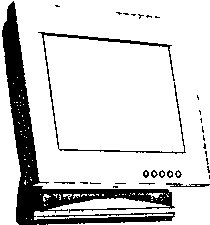 Существуют ЖК- мониторы с пассивной матрицей и с активнойматрицей.
Существуют ЖК- мониторы с пассивной матрицей и с активнойматрицей.
ЖК- мониторы с пассивной матрицей работают в отраженном свете и поэтому в темноте изображение на них увидеть нельзя.
Активная матрица излучает свет сама, поэтому изображение на ЖК- мониторах с активной матрицей хорошо видно и на свету, и в темноте.
В ЖК- мониторах с активной матрицей обычно применяются жидкие кристаллы - транзисторы на тонких пленках.
ЖК- мониторы с активной матрицей кроме небольших габаритов, обладают и другими преимуществами:
-
они вдвое легче аналогичных ЭЛТ- мониторов,
-
потребляют вчетверо меньше энергии,
-
почти не требуют времени на «разогрев» после включения,
-
отсутствие электромагнитных излучений,
-
отсутствие мерцания изображения,
-
нечеткое изображение из-за плохой настройки монитора,
-
искажения изображения на краях экрана,
ЖК- мониторы не лишены и недостатков :
-
ограничен диапазон угла обзора
-
низкая яркость
-
низкая разрешающая способность
Угол обзора - это величина, которая характеризует видимость изображения на экране при взгляде на него сбоку.
Клавиатура
Клавиатура с помощью которых человек общается с персональным компьютером. С клавиатуры в компьютер вводятся данные и команды, необходимые для выполняющихся на компьютере программ.

По конструктивному исполнению клавиатуры делятся на два основных вида:
-
пленочные (мембранные)
-
механические.
В пленочных клавиатурах при нажатии клавиши происходит соприкосновение двух тонких пленок с напыленными на них контактными площадками. К достоинствам пленочных клавиатур можно отнести их низкую стоимость и герметичность контактов, а к недостаткам - невысокую, по сравнению с механическими клавиатурами, долговечность контактов и появляющиеся со временем отказы при возврате клавиши в исходное положение.
В механических клавиатурах каждая клавиша имеет собственную пару механических контактов, закрепленных на общей печатной плате. Для возврата нажатой клавиши в исходное положение используется пружина. Механические клавиатуры дороже пленочных, но долговечнее и надежнее.
Основные группы клавиш:
-
клавиши блока пишущей машинки ;
-
функциональные клавиши;
-
клавиши управления курсором;
-
специальные клавиши.
Блок функциональных клавишF1- F12 расположен в верхнем ряду клавиатуры.
Переключение с латинского алфавита на русский и обратно производится специальной комбинацией клавиш, Alt + Shift или Ctrl + Shift
Цифры и знаки арифметических операций можно ввести с помощью клавиш блока пишущей машинки, но их гораздо удобнее вводить с клавиш цифрового блока, который расположен в правой части клавиатуры.
Клавиши цифрового блока служат как для ввода цифр (при подсвеченном индикаторе  ), так и для редактирования текста и перемещения по документу (когда индикатор
), так и для редактирования текста и перемещения по документу (когда индикатор ![]() не подсвечен).
не подсвечен).
Переключение клавиш цифрового блока из режима управления курсором в режим ввода цифр и обратно производится клавишей NumLock
Четыре клавиши управления курсором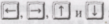 ↔ ↨ предназначены для перемещения курсора по документу на букву в право, влево, на строчку вверх, вниз.
↔ ↨ предназначены для перемещения курсора по документу на букву в право, влево, на строчку вверх, вниз.
Для перемещения по документу  . Home - дляперемещение курсора на начало строки, End- дляперемещение курсора на конец строки,
. Home - дляперемещение курсора на начало строки, End- дляперемещение курсора на конец строки,
PageUp- перелистывание на страницу вверх, PageDown - перелистывание на страницу вниз.
Клавиша Backspace - предназначена для удаления символа перед курсором.
Клавиша Delete - предназначена для удаления символа после курсора/
Клавиша CapsLock- предназначена дляпереключение между режимами прописных и строчных букв.
Клавиша Esc - предназначена для отмены какого-либо действия, выхода из режима программы и т.п.
Клавиша Enter - предназначена для окончания ввода строки, запуска программ и т.п.
Манипулятор - мышь.
Предназначена для быстрого ввода информации в компьютер.
Она представляет собой небольшую пластмассовую коробочку с двумя кнопками, соединенную с компьютером тонким длинным кабелем.
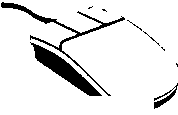 Бывают беспроводные мыши, в которых
Бывают беспроводные мыши, в которых
для связи с компьютером вместо кабеля
используются инфракрасныелучи.
У мышей на месте средней кнопки находится колесико, которое можно и прокручивать, и нажимать, как обычную кнопку.
По конструктивному исполнению мыши бывают механические и оптические.
У механической мыши в нижней части располагается шарик, который вращается при перемещении мыши по поверхности стола. Информация о направлении вращения шарика передается в компьютер.
В оптической мыши вместо шарика используется луч света, который сканирует координатную сетку, нанесенную на коврик мыши. При перемещении мыши по поверхности коврика электроника определяет направление перемещения относительно координатной сетки по изменению яркости отраженного от коврика света.
Каждая мышь имеет 2 клавиши - правую и левую. Существует три значение левой клавиши мыши:
-
выделение объекта,
-
перетаскивание,
-
запуск программы или открытие объекта.
Правая клавиша - это только вызов контекстного меню, либо рабочего стола, либо выделенного объекта.
Дополнительные
( периферийные) устройства компьютера.
Эти устройства расширяют возможности компьютера.
-
Принтеры.
-
Устройства ввода информации.
-
Сканеры.
-
Плоттер.
-
Модемы.
Матричные принтеры.
Принцип печати этих принтеров таков:
-
 печатающая головка принтера содержит вертикальный ряд тонких металлических стержней (иголок). Головка движется вдоль печатаемой строки, а стержни нужный момент ударяют по бумаге через красящую ленту. Это и обеспечивает формирование на бумаге символов и изображений.
печатающая головка принтера содержит вертикальный ряд тонких металлических стержней (иголок). Головка движется вдоль печатаемой строки, а стержни нужный момент ударяют по бумаге через красящую ленту. Это и обеспечивает формирование на бумаге символов и изображений.
Существуют матричные принтеры с 9, 24 и 48 иголками. Достоинства:
-
низкая стоимость,
-
неприхотливость к качеству бумаги,
-
возможность печатать на бумаге различного формата
-
низкую себестоимость печати одной страницы,
К недостаткам относят:
-
невысокое качество печати,
-
низкую скорость печати,
-
высокий уровень шума, не дорогой в эксплуатации
В струйных принтерах изображение формируется микрокаплями специальных чернил, выдуваемых на бумагу с помощью форсунок, расположенных в печатающей головке. Этот способ печати обеспечивает более высокое качество печати по сравнению с матричными принтерами, он очень удобен для цветной печати.
струйных принтерах изображение формируется микрокаплями специальных чернил, выдуваемых на бумагу с помощью форсунок, расположенных в печатающей головке. Этот способ печати обеспечивает более высокое качество печати по сравнению с матричными принтерами, он очень удобен для цветной печати.
Достоинства:
-
четкое качество печати;
-
не шумные в работе
Недостатки:
-
не высокая скорость печати(30 с- 1-2 мин);
-
высокая стоимость чернил и спец. бумаги;
-
растекание изображения при попадании воды.
Координатные устройства ввода.
Это :
-
манипуляторы (мышь, джойстик, трекбол),
-
сенсорные панели тачпад .
-
графические планшеты.
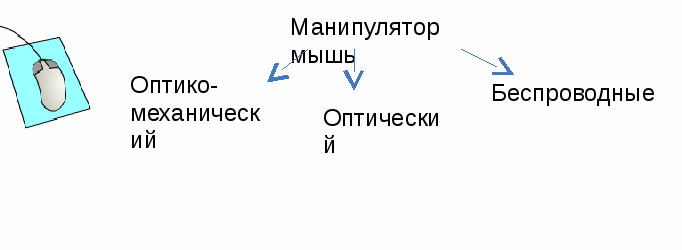
В оптико-механических манипуляторах мышь и трекбол основным рабочим органом является шар (металлический, покрытый резиной).
В оптических - источник света, размещенный внутри мыши, освещает поверхность, а отраженный свет фиксируется фотоприемником и преобразуется в перемещение курсора по экрану.
Сенсорные панели. В портативных компьютерах вместо манипуляторов используются сенсорные панели тачпад. Это панель прямоугольной формы, чувствительная к перемещению пальца и нажатию пальцем.
Графические планшеты. Для рисования и ввода рукописного текста используется графические планшеты (дигитайзеры). С помощью специальной ручки можно чертить, рисовать схемы, добавлять заметки и подписи.
Сканеры.
Сканером называется устройство для ввода в компьютер графического изображения. Создает оцифрованное изображение документа и помещает его в память компьютера.

Система загрузки компакт-диска выполняется с использованием выдвижного лотка , на который кладется сам компакт-диск.
На передней панели дисковода для компакт-дисков обычно расположены кнопка для загрузки/выгрузки диска, индикатор обращения к диску и гнездо для подключения наушников с регулятором громкости.
Основной характеристикой дисковода для компакт-дисков является его скорость. Бывают 2-скоростные дисководы, 4-скоростные и т.д. до 24-жоростных и выше. За единицу скорости берется скорость передачи данных 150 Кбайт/сек, т.е. 8-скоростной дисковод CD-ROM должен обеспечивать скорость передачи данных 150 х 8 = 1200 Кбайт/сек.
Классификация.
Компак1-диск, называемыйCD-R. Информация на диске CD-R записывается лазернымучом. В процессе записи лазерный луч нагревает участки пластика, который темнеет и перестает пропускать свет к отражающему слою, образуя тем самым последовательность отражающих и не отражающих свет участков диска для кодирования информации. На диск CD-R можно записать информацию только один раз и перезаписать ее уже невозможно.
i
Дисководы и компакт-диски для многократной записи. Они называются CD-RW- перезаписываемыйCD и позволяют многократно записывать и стирать информацию с компакт-диска.
Дисководы DVD - универсальный цифровой диск.
По внешнему виду и физическим размерам диски DVD похожи на обычные диски CD-ROM, но они могут хранить в 26 раз больше данных. Классификация:
• однослойный, односторонний диск DVD, может хранить
4.7 Гбайта данных,
• двухслойный односторонний диск DVD может хранить - i
до 8.5 Гбайт.
• Двухсторонними двухслойный может хранить до 17 Гбайт.
Дисководы DVD могут читать обычные диски CD-ROM и звуковые ком
пакт-диски, но на дисководе для компакт-дисков нельзя читать диски DVD.
На дисках DVD можно хранить полнометражные видеофильмы с высоким
качеством изображения и звука. DVD обеспечивает более четкое и качест
венное изображение, чем лазерный диск, и более насыщенный звук, чем на
компакт-диске.
Тема 2.2. Назначение ОС Windows. ОС Windows. Структура графического интерфейса пользователя.
ОПЕРАЦИОННАЯСИСТЕМА-первая и самая главная программа, благодаря которой становится возможным общение между компьютером и человеком. Это программа, которая загружается при включении компьютера.
Операционная система (или просто ОС) -
-
это буфер-передатчик между компьютерным железом и остальными программами.
-
ОС принимает на себя сигналы-команды, которые посылают другие программы, и «переводит» их на понятный машине язык.
-
ОС управляет всеми подключенными к компьютеру устройствами, обеспечивая доступ к ним другим программам.
-
ОС - обеспечить удобство работы с компьютером для человека-пользователя.
ОС состоит из трех обязательных частей.
-
Первая - ядро, командный интерпретатор, «переводчик» с программного языка на «железный», язык машинных кодов.
-
Вторая - специализированные программки для управления различными устройствами, входящими в состав компьютера. Такие программки называются драйверами - то есть «водителями», управляющими.
-
И, наконец, третья часть - удобная оболочка, с которой общается пользователь - интерфейс. Своего рода красивая обертка, в которую упаковано скучное и не интересное для пользователя ядро.
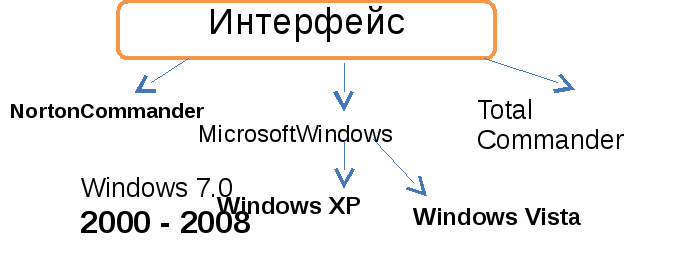

MicrosoftWindows 2000 - 2007
После загрузки компьютера на экране появляется программа Windows , т. е. так называемый « Рабочий стол».
Windows рассчитана на работу в первую очередь с мышью. На экране указатель мыши чаще всего имеет вид широкой стрелки, направленной влево, которая перемещается на экране при движении мыши.
Основные действия с использованием мыши: ( левая клавиша)
-
Щелчок мышью - кратковременное нажатие кнопки мыши (по умолчанию - левой);
-
Двойной щелчок - двойное кратковременное нажатие кнопки мыши с малым интервалом между нажатиями;
-
Перетягивание (перетаскивание)- перемещение мыши при нажатой левой кнопке.
Значение правой клавиши -
-
вызов контекстного меню.
Программы и документы образуются похожими друг на друга значками- иконками. Щёлкнув по любой из них, вы можете запустить нужную вам программу и тут же открыть в неё документ.
Рабочий стол
Основную часть экрана занимает Рабочий стол. На нем располагаются значки объектов: папок, дисков, программ и др. Если значок имеет метку , то это значок ярлыка.
-
Ярлык - ссылка на объект, расположенный не на Рабочем столе, а в какой-то папке(Указатель ). Один объект может иметь несколько ярлыков, расположенных в различных папках. Значки объектов, расположенных непосредственно на Рабочем столе, могут не иметь таких меток.
При двойном щелчке на значке объекта открывается окно этого объекта. При двойном щелчке на ярлыке открывается окно объекта, на который ссылается ярлык.
Копирование и перемещение объектов Windows
Копирование и перемещение объектов - файлов, каталогов (папок), ярлыков, значков и ярлыков может производиться различными способами (с помещением в буфер обмена или без помещения):
-
перетаскиванием при нажатой кнопке мыши (левой или правой);
-
с помощью команд меню окна Проводника, папки Мой компьютер или окна объекта;
-
с помощью команд контекстного меню объекта;
-
с помощью кнопок на панели инструментов;
-
с помощью клавиш сокращения.
При копировании и перемещении объектов необходимо иметь в виду следующее:
-
При копировании и перемещении с помощью мыши на Рабочем столе во многих случаях удобно иметьдва окна: окно-источник и окно-приемник. Копирование выполняется перетаскиванием при одновременно нажатой клавише Ctrl.
-
Папки копируются и перемещаются так же, как файлы.
-
При перетаскивании объекта из папки в папку или на Рабочий стол (при нажатой левой кнопке мыши) Windows превращает указатель мыши в "призрачные" очертания этого объекта, и в правом нижнем углу этой картинки появляется значок, показывающий, что система намеревается сделать, как только будет отпущена кнопка:
значок "+" означает, что будет выполнено копирование;
характерная изогнутая стрелка показывает, что будет создан ярлык;
отсутствие всяких значков в правом нижнем углу свидетельствует о том, что будет выполнено перемещение объекта.
Отменить перетаскивание можно щелчком правой кнопки мыши - до того, как объект будет помещен в место назначения или нажатием клавиши Esc.
-
Результат копирования или перемещения с помощью мыши зависит от того, в каком месте окна-приемника будет отпущена кнопка мыши:
на пустом месте открытого окна - объект будет скопирован в открытую папку;
на закрытой папке - объект будет скопирован в эту папку;
на имени программного файла - Windows попытается запустить эту программу и открыть с ее помощью скопированный или перемещенный объект;
на имени архивного файла (например, *.zip) - объект будет добавлен в этот архив.
-
Для копирования или перемещения объектов в закрытые папки достаточно поместить объект на значок папки или на ее ярлык. Если папка свернута, можно поместить объект на соответствующую этой папке кнопку на Панели задач. Если объект подержать несколько секунд над кнопкой Панели задач, не отпуская нажатую клавишу мыши, то раскроется окно этой папки.
Запуск приложений и открытие документов
В Windows существует несколько способов запуска программ и открытия документов:
-
С помощью значков и ярлыков (самый быстрый способ):
дважды щелкнуть мышью по ярлыку (или значку) документа или приложения;
переместить ярлык (или значок) документа на ярлык (или значок) приложения.
-
С помощью кнопки ПУСК: вызвать Главное меню ииспользовать одну из команд: Программы, Найти, Выполнить или Документы. Кроме того, пользователь может самостоятельно добавлять команды запуска часто используемых приложений (объектов) в Главное меню и в меню Программы.
Для запуска приложений из пункта Главного меню Программы нужно отыскать и выбрать в подчиненных меню требуемое приложение и запустить его щелчком мыши. Например, для запуска графического редактора в подменю Программы следует выбрать пункт Стандартные и дважды щелкнуть по значку программы Paint.
При использовании командыВыполнить... в диалоговом окне Запускпрограммы в полеОткрыть ввести адрес и имя исполняемого файла или файла документа и щелкнуть по кнопке ОК.
При использовании команды менюНАЙТИФайлы и папки в диалоговом окне Результаты поиска нужно найти исполняемый файл приложения или файл документа и открыть его двойным щелчком мыши из этого диалогового окна.
С помощью командыПУСКДокументы можно быстро открыть (двойным щелчком мыши по значку документа) один из 15 документов, с которыми в последнее время проводилась работа.
-
Запуск с помощью приложения Мой компьютер:
Запустить Мой компьютер, открыть окно папки, в которой находится исполняемый файл или необходимый документ, и дважды щелкнуть по имени файла или по его значку или ярлыку.
-
Запуск с помощью окна Проводника:
Запустить ПроводниккомандойПУСКПрограммыПроводник, открыть окно папки, в которой находится исполняемый файл или требуемый документ, и открыть его двойным щелчком мыши по имени файла или по его значку или ярлыку.
Открыть окно Проводника можно также с помощью контекстного меню значка Мой компьютер или кнопки ПУСК.
Выбор способа запуска программы или открытия документа зависит от их назначения, частоты использования и некоторых других свойств.
Для часто используемых файлов удобнее всего создавать ярлыки и запускать их двойным щелчком по ярлыку или добавлять команды запуска этих программ в Главное меню или меню Программы.
С помощью ОбычногоКалькулятора выполните следующие вычисления:
Нахождение частного: 425/25 =
Извлечение квадратного корня: 225 sqrt =
Вычисление процентов: найти 33,3% от 750 =
Перейдите в режим ИнженерногоКалькулятора с помощью меню ВИД.
Для отображения результатов в десятичной системе счисления установите в окне Инженерного Калькулятора переключатель Dec.
С помощью Инженерного Калькулятора выполните следующие вычисления:
Возведение в степень: 17 x^2 =
Извлечение квадратного корня: 225 Inv x^2 =
Длина окружности (R=3): 2*π*R =
Площадь круга (R=3): π*R^2 =
Тема 2.3. Понятие файлов, ярлыков и папок. Типы и виды окон в Windows.
Вся информация в компьютерах хранится на дисках в виде файлов.
ФАЙЛ - Это поименованная часть на диске, в котором находится информация, хранящаяся в компьютере. Имя файлу дается такое - какую информацию мы печатаем в данном файле.
Файл имеет имя, и расширение
Кол-во символов в имени файлане должно превышать 255.
Расширение имеет от 1 до 3 символов, оно показывает с помощью какой программы создан данный файл и каково его содержимое . Оно дается файлу, для того, чтобы определить, какой это файл.
Существует следующие виды расширения.
. bmp - расширениефайла созданного в программе Paint, он содержит рисунки, изображения.
. txt, .doc - расширения текстового файла , в которых содержаться тексты.
.com, . exe - расширение командных файлов т.е файлов готовых к выполнению, созданные программистом.
Папка - это рабочее место на диске, как бы его секция , отделение, где хранятся файлы .
Папка имеет значок ( пиктограмму)  и сопровождается пояснительной надписью т.е. названием.
и сопровождается пояснительной надписью т.е. названием.
Файл имеет разные значки( пиктограммы), и тем самым отличаются друг от друга:
Примеры видов файлов:
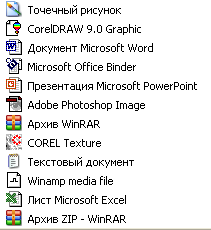
На каждом магнитном диске существует несколько папок(каталогов) для удобства пользователей.
Например: в папке(каталоге) Контрол находятся файлы для программы контрольных работ для учащихся. В папке Мои документы-находятся все текстовые файлы ,которые хранятся на компьютере и создаются текстовыми редакторами.
В каждой папке хранится множество файлов и каждый из них выполняет определенную функцию за исключением текстовых файлов.
Разность между папками(каталогом) и файлом.
Файлы и папки имеют разные пиктограммы ( пиктограмма - это маленькая картинка сопровождающая надписью), у файла есть имя и расширение, у папки только имя.


Операция с файлами.
Все существующие файлы на компьютере можно перекопировать с одного диска на другой, просмотреть, редактировать, переименовать, удалить, восстановить после удаления. Те же операции мы можем проделать и с папками( каталогами).
Конспекты к разделу 3. Информационная технология работы с объектами текстового документа.
Тема 3.1. Сферы использования текстовых документов. Интерфейс среды текстового процессора Word. Объекты текстового документа. Редактирование и форматирование документа.
ОСНОВНЫЕПОНЯТИЯИФУНКЦИИТЕКСТОВОГОПРОЦЕССОРАMSWord .
На примере процессора MSWordрассмотрим технологию создания текстовых документов, тесно связанных с другими приложениями компьютерной технологии, - в первую очередь с электронными таблицами, базами данных и сетью Интернет.
1. Редакторытекстовидокументов.
Текстовые процессоры предназначены для создания, редактирования и отображения произвольных текстовых документов- от конфетной обертки или визитной карточки до многотомной энциклопедии со множеством таблиц, рисунков, указателей.
Многие элементы текстового документа (таблицы, рисунки и т.п.) имеют графическую природу, и поэтому текстовый документпринципиально отличается от текстового файла. Поэтому редакторы текстовых документов чаще всего называют текстовыми, процессорами.
Наиболее известны процессоры "Лексикон", MicrosoftWord, WordPerfectи др.
Кроме того, особое место в группе пакетов, работающих с документами, занимают так называемые настольные издательские системы(НИС) - AldusPageMaker, CorelVentura, QuarkXPress. Как правило,издательские системы используются только для подготовки набранного документа к тиражированию. Для набора текста удобнее применять текстовые процессоры (типа MSWord), а для создания и редактирования иллюстраций - графические системы (типа CorelDRAW- векторные изображения или AdobePhotoshop- растровые изображения)..
Wordне предназначендля изготовления полиграфической продукции особо сложной структуры - например, всевозможных атласов, многокрасочных ("глянцевых") журналов и т.п.
MSWord - один из основных элементов офисной технологии Microsoft.
Необходимо четко различать три текстовых редактора, которые уже много лет функционируют в среде Windows.
-
Блокнот, создающий текстовые файлы "канонического" формата в кодировке СР-1251 или Unicode.
-
WordPad- текстовый процессор (упрощенный вариант MSWord, ранее Write), создающий форматированные текстовые документы и способный служить OLE-сервером.
-
Мощный текстовый процессор MSWord.
2. Основные задачитекстовогопроцессора.
Формулируя задачи, которые должен решать текстовый процессор, нам нужно ориентироваться на некий усредненный, обобщенный "образ" документа. Иными словами, мы должны перечислить задачи, которые приходится решать большинству пользователей (например, при подготовке такой книги, как наша).
Текстовый процессор должен обслуживать "макрооперации":
-
основной стандарт редактирования;
-
базовый набор операций: работу с блоками (фрагментами) текста - выделение блока, перемещение, копирование и удаление; поиск и замену фрагментов текста; печать файла или его фрагмента;
3) подготовку полноценного форматированного текстового документа (с графикой, таблицами и т.д.).
При решении третьей группы задач процессор должен обладать следующими возможностями:
• Форматирование символов с применением "типографских" шрифтов TrueType (OpenType) и возможностью присваивать выделенной последовательности символов произвольные начертания(обычный, полужирный, курсив, полужирный курсив). Кроме того, пользователь должен иметь возможность подчеркивать символы, преобразовывать их в верхние и нижние индексы; изменять расстояние между символами с учетом их рисунка, набирать сжатый текст или текст с разрядкой, смещать символы относительно базовой линии строки.
-
Форматирование абзацевс установкой границ абзаца на странице (между полями), установкой отступа или выступа в первой (красной) строке, установкой междустрочного интервала, с выравниванием текста в границах абзаца и т.д.
-
Форматирование страницс вставкой колонтитулови сносок.
-
Автоматизированное составление указателей- в первую очередь предметного указателя и оглавления документа.
-
Вставка в документ и обработка графических объектов(фотографий, рисунков, диаграмм, рисованных объектов и др.).
-
Вставка в документ и обработка таблиц.
-
Табуляция в абзацах.
-
Создание многоколоночных документов (в том числе в "газетном стиле").
-
Проверка правописания и автоматический перенос слов с учетом языка документа или его фрагментов.
-
Поиск синонимов и антонимов слов по тезаурусу.
-
Декоративные функции: обрамление объектов документа (абзацев, страниц, ячеек таблиц, графики) раз
личными типами рамок и заливка рамок - цветом, оттенком серого, узором; создание художественных надписей, буквиц и т.п. -
Вставка в документы объектов, созданных в других приложениях.
-
Выполнение требований, предъявляемых коригиналмакету документа, - например, устранение "висячих строк", запрет отрывать заголовок от следующего абзаца и др.
-
Вставка разрывов страниц, произвольных символов, названий структурных элементов документа - рисунков, таблиц, формул.
-
Создание перекрестных ссылок и гиперссылок.
-
Регистрация исправлений, сравнение версий документа, рецензирование, вставка примечаний и скрыто
го текста. -
Механизмы оптимизацииработы над документом (автотекст, автозамена) и т.д.
-
Печать документов в двух ориентациях (книжной и альбомной); размещение нескольких страниц на одном листе; печать конвертов и почтовых наклеек.
-
Слияниеданных из различных источников (например, адресов из таблицы MSWord), с основным доку
ментом (например, с письмом в разные адреса) и др.
3. Основныепонятиятекстовогопроцессора.
3.1. ЧтотакоеMicrosoftWord.
После запуска MSWordпроцессор по умолчанию предлагает вам начать создание нового документа под условным наименованием Документ! (Documentl). Вы можете подготовить документ (или часть документа), а затем сохранить его на диске в виде файла с произвольным именем и расширением doc.
Открытие и сохранение файлов-документов выполняется по стандартным правилам Windows. С помощью вкладки вы можете заранее указать промежуток времени (например, 20 минут), по истечении которого Wordбудет автоматически сохранять ваш документ.
В отличие от PaintWordявляетсямногооконнымприложением. Это означает, что вы можете одновременно открыть несколько документов, причем часть из них может быть готовыми файлами, а часть - заготовками (без имени, но с обозначениями Документ1, Документ2).
MSWordпозволяет разделить(расщепить) окно документа на два подокна и одновременно работать с разными частями одного и того же документа.
3.2. Шаблоныдокументов.
Пользователи часто работают с документами определенного типа, например, - с отчетами, деловыми письмами, календарями, приглашениями и т.д. Документы одного типа обычно имеют сходные элементы (например, одинаковые фрагменты текста), сходный стиль оформления, требуют специфического подборапиктограмм панелей инструментов и т.п. Wordпозволяет упростить подготовку нового документа, предлагая для него специальную заготовку - шаблон.
Шаблон - это служебный файл с расширением dot, который содержит всевозможную информацию о структуре и оформлении документов конкретного типа, а также инструментарий для подготовки таких документов:
-
фрагменты стандартного текста с форматированием, принятым для документов этого типа (например, для служебной записки или поздравления);
-
стили;
-
элементы автотекста;
-
макросы;
- меню, панели инструментов и сочетания клавиш.
Для документов общего типа предусмотрен стандартный шаблон Обычный (Normal.dot).
3.3. Структурастраницы.
Рассмотрим один формат, который использует подавляющее большинство пользователей.
Страница - это лист бумаги формата А4(210x297 мм). Будем считать, что задана односторонняя печать без переплета в книжной ориентации.
Общий формат страницы:
- верхнее поле: расстояние между верхним краем страницы и верхним краем первой строки на странице;
-
- нижнее поле расстояние между нижним краем страницы и нижним краем последней строки на странице;
-
- левое поле: расстояние между левым краем страницы и левым краем всех строк, не имеющих отступа
по левому краю;
-
- правое поле: расстояние между правым краем страницы и правым краем всех строк, не имеющих отступа по правому краю;
-
- от края до верхнего колонтитула: расстояние от верхнего края страницы до верхнего края этого колонтитула;
-
- от края до нижнего колонтитула: расстояние от нижнего края страницы до нижнего края этого колонтитула.
Поля страницыустанавливают на вкладке Поля команды [Разметка страницы -Параметры страницы...], а нумеруют страницы с помощью команды [Вставка- Номера страницы...]. Кроме того, левое и правое поля страницы можно изменить, передвигая методом "Drag-and-Drop" края серых областей на горизонтальной линейке.
На странице мы различаем следующие структурные элементы:
-
основной текст;
-
верхний и нижний колонтитулы;
-
сноски.
Основной текст страницы - это строки и абзацы, таблицы и рисунки. Некоторые из абзацев могут быть заголовками; рисунки и таблицы могут иметь подписи.
Колонтитул размещается в верхней или нижней части страницы и содержит некоторую информацию, которая как-то идентифицирует данный документ (номер раздела, название документа или раздела, дату, марку фирмы и т.п.). В колонтитул входит номер страницы. Колонтитулы автоматически воспроизводятся на каждой странице документа.
Чтобы вставить и отредактировать верхний (Header) или нижний (Footer) колонтитул, необходимо выбрать команду [Вставка -Колонтитулы]. Колонтитул обычно связан с определенным стилем.
Сноска - это примечание к слову или словосочетанию, которое может находиться или в нижней части страницы, или в конце документа Каждая сноска помечается либо автоматически (порядковым номером со сквозной нумерацией - 1,2,...), либо пометкой по вашему выбору (например, звездочкой или номером). Сноска обычно связана с определенным стилем .
Чтобы вставить сноску, необходимо выбрать команду [Ссылки-Сноски...].
3.4. Ориентация.
Если не устраивает книжная ориентация текста, (например, в документе имеются многоколоночные таблицы), вы можете на вкладке [Разметка страницы -Параметры страницы.../Размер бумаги] включить радиокнопку Альбомная. Строки текста будут располагаться вдоль длинной стороны листа.
3.5. Символы, слова, строки, предложения.
В позицию текстовою курсора может быть введен любой символиз любого шрифта, подключенного к Windows. Символ - минимальная единица текстовой информации. Если для какого-то символа текущего шрифта нет клавиши .
Слово- это произвольная последовательность букви цифр, ограниченная с обоих концов служебными символами. Служебный символ - это пробел, точка, запятая, дефис и т.п.
Строка- произвольная последовательность символов между левой и правой границами абзаца.
Предложение- произвольная последовательность слов между двумя точками.
3.6. Абзац.
Абзац- это структурныйэлемент текстового файла или текстового документа, представляющий собой, законченный по смыслу фрагмент изложения.
В большинстве простых текстовых редакторов абзац - это группа смежных строк файла, первая из которых начинается с отступом (в начале строки находится несколько пробелов), а все последующие начинаются с отличного от пробела символа. Концом абзаца считается строка, за которой следует либо конец файла, либо строка с отступом.
В процессоре Word абзац - это произвольная последовательность символов.
Абзац - простейшее, но фундаментальное понятие Word.
Абзац всегда начинается с новойстрокию
3.7. Таблицы.
На страницах документа могут размещаться специфические объекты MSWord- таблицы.
Каждая таблицасостоит из некоторого количества строк и столбцов; на пересечении строки и столбца находится ячейкатаблицы.
Ввод и редактирование текста
Для ввода текста в документ Word используется, главным образом, клавиатура. Ввод текста осуществляется в позицию текстового курсора,который в документе имеет вид мигающей вертикальной черты.
При вводе символов в документ Word переход на новую строку осуществляется автоматически. Клавишу Enter - Возврат кареткиследует нажиматьтолько для завершения текущего абзаца и перехода к следующему абзацу. Неправильное использование клавишиEnterзатрудняет в дальнейшем форматирование текста.
Абзац - очень важное понятие в Word, т.к. существует группа операций, которая действует на весь абзац в целом.Абзац всегда начинается с новой строки и заканчивается маркером конца абзаца ¶ (пи). Этот непечатаемый символ появляется при нажатии клавиши Enter.
Маркерабзаца¶ - это не просто значок, помечающий конец абзаца. В нем содержится информация о форматировании, которое применено к этому абзацу. Удаление маркера абзаца удаляет и все параметры форматирования. Чтобы избежать случайного удаления маркеров абзацев, а с ними и всего их форматирования, во время работы над документом на экран выводят отображение маркеров абзацев, щелкнув по кнопке  Непечатаемые знаки, которая находится на панели инструментов Стандартная.
Непечатаемые знаки, которая находится на панели инструментов Стандартная.
При завершении текущего абзаца новый абзац наследует стиль предыдущего.
Объединение двух абзацев означает удаление символа конца абзаца между ними. При этом весь объединенный абзац форматируется, как нижний присоединенный фрагмент.
Разбиение одного абзаца на два достигается вставкой символа конца абзаца в место разбиения текста. Для этого в место разбиения нужно установить текстовый курсор (курсор вставки) и нажать клавишу Enter. Допускаются пустые абзацы.
Для того, чтобы внутри абзаца перейти на новую строку, (не начиная новый абзац), следует использовать комбинацию клавиш Shift+Enter.
Щелчок мыши по кнопке Непечатаемые знаки позволяет вывести на экран и другие непечатаемые символы Word (табл. 1).
позволяет вывести на экран и другие непечатаемые символы Word (табл. 1).
Таблица1
Непечатаемые символыWord 2000
Символ
Фрагмент документа
Клавиши для ввода
¶
Конец абзаца
Enter

Табуляция
Tab

Принудительный конец строки
Shift+Enter

Возможный (гибкий) перенос
Ctrl+(-)дефис
○
Нерастяжимый пробел
Shift+Ctrl+Пробел
▪
Пробел
Пробел
▪
Метка заголовка
☼
Конец текста в ячейке таблицы

Маркер перемещения таблицы

Маркер изменения размера таблицы
В Word 2000 текстовый курсор можно установить двойным щелчком мыши в любом месте пустой страницы, если в диалоговом окне Параметры на вкладке Правка установлен переключательРазрешить свободный ввод.
Свободный ввод может выполняться только в режиме разметки страницы и Web-документа. В режиме Обычный свободный ввод недоступен.
Удаление символов, стоящих справа от курсора, осуществляется с помощью клавиши Del. Для удаления символов, стоящих слева от курсора, используют клавишу Backspace (←), находящуюся во втором от верха ряду клавиатуры.
Переключение регистров(рус/лат) может осуществляться с помощью кнопки на Панели задач или одной из комбинаций клавиш: Shift+Shift, Shift+Ctrl, Shift+Alt. Это зависит от настройки клавиатуры на конкретном компьютере.
Использование комбинации клавиш Shift+F3 позволяет изменить регистр выделенного текста - перевести прописные (заглавные) буквы в строчные и наоборот. Для этой цели можно также использовать команды меню ФОРМАТРегистр или кнопкуВсе прописные на панели Форматирование.
Ввод текста может производиться в режиме Вставки или Замены. Для переключения режимов нужно дважды щелкнуть мышью в строке состояния на индикаторе ЗАМ.
Точкавводится клавишей, расположенной слева от правой клавиши Shift.
Запятая вводится этой же клавишей при нажатой одновременно клавише Shift.
Некоторые символы и знаки препинания удобно вводить, используя вторую сверху строку клавиатуры - строку с цифрами (табл. 2).
Таблица 2
Вводсимволов с помощью строки с цифрами
Строка с цифрами
ё
1
2
3
4
5
6
7
8
9
0
-
=
\
На русском регистре + Shift
Ё
!
"
№
;
%
:
?
*
(
)
_
+
/
На латинском регистре + Shift
~
!
@
#
$
%
^
&
*
(
)
_
+
|
При выравнивании текста документа по ширине иногда образуются большие интервалы между словами. Для улучшения внешнего вида документа используют "мягкие" переносы. Перенос слов можно производить вручную или автоматически.
Автоматическуюрасстановкупереносовустанавливаются помощью команды менюСЕРВИСЯзыкРасстановка переносов. Не следует расставлять переносы в словах с использованием клавиши "-" (минус), так как это осложняет последующее форматирование.
При вводе текста документ автоматическиразделяетсяна страницы. При необходимости можно вставить жесткий конец страницы или раздела с помощью команды ВСТАВКАРазрывНачать новую страницу. Жесткий конец страницы можно также вставить при помощи комбинации клавиш Ctrl+Enter. Граница раздела страницы в виде пунктирной линии видна на экране при работе в обычном режиме и может быть удалена (после ее выделения) нажатием клавиши Del.
Отмену последнего действия(одного или нескольких) и восстановление отмененных действий можно осуществить с помощью соответствующих кнопок на Стандартной панели инструментов -  Отменить и
Отменить и Вернуть, спомощью команд меню ПРАВКАОтменить, а также клавишами Alt+BackSpace.
Вернуть, спомощью команд меню ПРАВКАОтменить, а также клавишами Alt+BackSpace.
Повторить последнее действие редактирования можно командой меню ПРАВКАПовторить или с помощью клавиши F4.
Вычисления в таблицах Word
В таблицах Word реализованы некоторые функции электронных таблиц. Подобно Excel, Word позволяет выполнять вычисления с помощью формул и функций.
Для проведения вычислений в таблице Word необходимо установить курсор в соответствующей ячейке (с ожидаемым результатом), использовать команду меню ТаблицаФормулаиввести данные диалоговом окне Формула или выбрать нужную функцию.
Название функции можно вводить с клавиатуры или выбирать из раскрывающегося списка функций диалоговом окне Формула. Все функции имеют одинаковый формат записи и включают имя функции и находящийся в круглых скобках перечень аргументов.
Дляфункций с пустыми скобками допустимо любое число аргументов, разделенных точкойсзапятой (;). Аргументы могут быть числами, формулами, адресами ячеек или именами закладок.
Для функций, которые приведены в табл. 1, разрешается использовать в качестве аргументов также ссылки на ячейки в таблицах или ключевые слова (ABOVE, LEFT и т. д.).
Формат вывода результата вычислений можно изменять по усмотрению пользователя в диалоговом окне Формула в поле Формат числа, например, 0,00 (с двумя десятичными знаками после запятой), 0,00% (в виде процентов) и т. д.
Таблица 1
Некоторыевстроенныефункции Word
Функция
Назначение
Пример
SUM
Нахождение суммы чисел в указанном блоке ячеек
SUM(А1:Е6) или SUM(ABOVE)
PRODUCT
Произведение чиселв указанном диапазоне ячеек
PRODUCT (А1;Е6)
PRODUCT(3;4;5) = 60
MAX
Нахождение максимального значения в указанном блоке ячеек
MAX(А1:Е6;В10;Н16)
MIN
Нахождение минимального значения в указанном блоке ячеек
MIN(А1:Е6;В10;Н16)
COUNT
Подсчет числа значений в указанном диапазоне ячеек
COUNT(А1:Е6;Н16)
AVERAGE
Вычисление среднего значения для диапазона ячеек
AVERAGE(А1:Е6;В10)
При вычислениях с помощью формул необходимо соблюдать принятый в математике порядок арифметических операций:
сначала производится возведение в степень;
затем - умножение и деление (они имеют одинаковый приоритет);
в последнюю очередь - сложение и вычитание (они также имеют одинаковый приоритет).
Если два оператора в формуле имеют одинаковый приоритет, вычисление производится слева направо. Нормальный порядок выполнения операций изменяют введением скобок. Операции в скобках выполняются первыми.
Список основных операторов приведен в табл. 2.
Таблица 2
Список операторов
Оператор
Назначение
Арифметические операторы
+
Сложение
-
Вычитание
*
Умножение
/
Деление
%
Процент
^
Возведение в степень
Операторы сравнения
=
Равно
<
Меньше
>
Больше
<=
Меньше или равно
>=
Больше или равно
<>
Не равно
Операторы связи
:
Диапазон
;
Объединение
Для проведения вычислений в таблицах Word нужно выполнить следующие действия:
установить курсор в ячейке с ожидаемым результатом;
ввести команду меню ТаблицаФормула;
в диалоговом окне Формула ввести данные или выбрать нужную функцию;
формула всегда вводится после знака "равно" (=), а ссылки на ячейки вводятся по латинскому регистру;
выбрать формат представления чисел;
щелкнуть ОК.
Быстро вычислить сумму значений в строке или столбце таблицы можно с помощью кнопки Автосумманапанели инструментов Таблицы и границы.
Word вставляет результаты вычисления в видеполей, поэтому для работы с результатами вычислений в таблицах Word используются все правила, принятые для остальных полей:
-
Результат вычисления по введенной формуле (значение поля) отображается в ячейке, содержащей формулу, если на вкладке Вид диалогового окна Параметры не установлен переключательПоказывать коды полей.
-
Для переключения между режимами отображения значений и кодов полей используется команда контекстного меню Коды/значения полей, а также комбинации клавиш Shift+F9 (для выделенного поля) или Alt+F9 (для всех полей).
-
Для результатов вычислений в таблицах можно временно запретить обновление полей (Ctrl+F11/Ctrl+Shift+F11) или навсегда разорвать связь с полем (Ctrl+Shift+F9).
При изменении исходных данных в ячейках таблиц Word, в отличие от Excel, не происходит автоматического пересчета результатов вычислений. Поэтому при изменении исходных данных или ссылок на ячейки таблицы результаты вычислений необходимо обновлять (с помощью клавиши F9).
Создание и редактирование иллюстраций
в документе Word .
Графические иллюстрации, находящиеся в документе Word, могут иметь разную природу и формат:
-
иллюстрации векторного типа, сформированные с помощью линий и геометрических фигур, их обычно называют рисунками;
-
растровые объекты, состоящие из отдельных точек (пикселей), обычно их называют изображениями.
Средства для создания и редактирования объектов векторного типа имеются в самом текстовом процессоре Word. Растровые объекты обычно создаются в других приложениях, а затем помещаются в документ Word как внешние объекты. Редактирование растровых изображений, как правило, выполняется средствами создавшего их приложения.
По способу взаимодействия с окружающим их текстом иллюстрации могут подразделяться также на 2 основных типа (рис. 1):
-
обтекаемые текстом - расположенные вне слоя текста;
-
в
 недренные в строку текста - расположенные в слое текста.
недренные в строку текста - расположенные в слое текста.
 1
1
Рис. 1. Рисунки из коллекции клипов
1 - в тексте; 2 - поверх текста
Иллюстрации первого типа можно легко перемещать с помощью мыши в любое место документа независимо от окружающего их текста, поэтому их иногда называют свободно-перемещаемыми.
Изображения второго типа находятся непосредственно в тексте и перемещаются вместе с ним. Условно их можно рассматривать как отдельные символы, поэтому при работе с ними используются некоторые приемы форматирования символов и абзацев.
Управлять способом взаимодействия изображения с текстом можно с помощью диалоговых окон Формат рисунка (вкладка Положение) и Дополнительная разметка (вкладка Обтекание текстом).
Длясоздания иллюстраций непосредственно в текстовом документе можно использовать специальные встроенные средства Word:
-
графический редактор MicrosoftOffice;
-
библиотеку иллюстраций (коллекцию клипов);
-
редактор диаграмм;
-
редактор уравнений и формул;
-
редактор для вставки и правки сканированных изображений PhotoEditor и др.
Готовые иллюстрации из документов, созданных другими прикладными программами, могут быть помещены в документ Word различными способами:
-
непосредственным перетаскиванием фрагментов из одного документа в другой с помощью мыши;
-
с помощью команд ВСТАВКАФайл (Рисунок, Объект);
-
с помощью буфера обмена (с использованием команд меню ГлавнаяКопировать (Вырезать, Вставить или Специальная вставка).
Вставка клипов
В комплект поставки Word входит специальная библиотека иллюстраций (коллекция клипов) MicrosoftClipGalery, которая находится на системном диске по адресу ProgramFiles\CommonFiles\ MicrosoftShared\Clipart. Эта коллекция содержит большой набор профессионально изготовленных иллюстраций, упрощающих оформление документа. Большинство иллюстраций являются рисунками векторного формата (метафайлами) и имеют расширение *.wmf.
Вставить в документ Wordиллюстрацию из коллекции Clipartможно с помощьюследующих команд и кнопок:
-
ВСТАВКАРисунокКартинки
-
ВСТАВКАРисунокИз файла
-
ВСТАВКАОбъектна вкладке Создание выбрать объект;
-
ВСТАВКАОбъектна вкладке Создание из файла выбрать файл из папки Clipart.
Последняя команда позволяет импортировать в документ не только клипы, но и рисунки, созданные в других приложениях, например, растровые рисунки Paint.
Ввод команды ВСТАВКАРисунокКартинки или щелчок по кнопке![]() Добавить картинку открывает окно Вставка картинки, вкотором на трех вкладках представлены все клипы, имеющиеся в коллекции - Рисунки, Звуки и Фильмы.
Добавить картинку открывает окно Вставка картинки, вкотором на трех вкладках представлены все клипы, имеющиеся в коллекции - Рисунки, Звуки и Фильмы.
Для отображения графических клипартов (рисунков) нужно открыть вкладку Рисунки. Все рисунки распределены по категориям, которые представлены в основном окне. После выбора категории и щелчка нужному рисунку появляется небольшая панель с четырьмя кнопками, с помощью которых можно:
-
вставить выбранный рисунок в документ;
-
просмотреть его в увеличенном виде;
-
добавить клип в другую категорию;
-
найти похожие клипы.
Для вставки выбранного рисунка в документ нужно щелкнуть по верхней кнопке этой панелиВставить клип. Вставить клип можно также простым перетаскиванием рисунка в документ с помощью мыши или с помощью буфера обмена, используя команду контекстного меню клипаКопировать и команды меню окна WordВставка.
С помощью контекстного меню клипа можно добавлять выделенный клип в другие категории и удалять рисунки из коллекции.
Вернуться в основное окно, можно, щелкнув по кнопке Все категории в окне Вставка картинки.
Все категории в окне Вставка картинки.
Добавлять рисунки в категории клипов можно двумя путями:
-
путем вставки содержимого буфера обмена, с помощью команды контекстного меню категорииВставить клипы;
-
путем импорта рисунков из внешних файлов разных форматов с помощью кнопки Импорт клипов.
Конспекты к разделу: Информационно-коммуникационные технологии и компьютерные сети.
Тема : Разновидности компьютерных сетей. Возможности глобальной сети Интернет. Технология поиска информации в Интернет.
1. Основные службы Интернет
Краткая характеристика основных служб, которые функционируют в составе современной глобальной Сети:
Telnet. Этим термином обозначают протокол и программы, которые обслуживают удаленный доступ клиента к компьютеру-серверу. После установления связи, пользователь попадает в среду операционной системы удаленного компьютера и работает с установленными на нем программами так же, как если бы это был собственный компьютер пользователя.
FТР. Так называют протокол (FilеТгаnsfегРгоtосol - протокол передачи файлов) и программы, которые обслуживают работу с каталогами и файлами удаленной машины. Средства FТР позволяют просматривать каталоги и файлы сервера, переходить из одного каталога в другой, копировать и обновлять файлы
Gopher. С английского это слово можно перевести и как «суслик», и как «рыть». Gopher - это протокол и программы, которые обеспечивают более развитые средства поиска и извлечения информации с помощью многоуровневых меню, справочных книг, индексных ссылок и т. п.
Агсhiе. Так называют специальные серверы , которые собирают и хранят поисковую информацию о содержимом FТР- серверов на узлах Internet. Если вы ищете какой-то файл, имя которого (или часть имени) вам известно, надо запустить Агсhie -клиента, и он укажет вам адрес соответствующего FТР-сервера.
WAIS.WideAreaInformationServers - распределенная информационная система, которая обслуживает поиск информации в сетевых БД и библиотеках. В частности, WAIS используется для индексирования неструктурированных документов в Internet и организации поиска в них .
Е- mail. Это английское обозначение электронной почты - основного вида сетевых услуг Internet . С помощью электронной почты люди, живущие на всех континентах, обмениваются
электронными сообщениями и файлами.
Usenet. Существует несколько определений системы Usenet - распределенный дискуссионный клуб, телеконференции, группы новостей. В отличие от электронной почты, клиент Usenet направляет сообщение не индивидуальному адресату, а группе абонентов (телеконференции). Все участники данной конференции имеют равные права при обсуждении того или иного вопроса. Каждая телеконференция имеет свой адрес и посвящена какой-либо теме (науке, искусству, спорту, отдыху и т. п.), причем круг обсуждаемых вопросов может быть самым разнообразным - от очень широкого («обо всем») до очень узкого (например, кулинарные рецепты). По некоторым данным, ныне в internet насчитывается свыше 10000 телеконференций.
IRC. Разновидностью телеконференций можно считать IRC( InternetRelayChat) - «болтовню» в реальном времени. С помощью IRC -серверов и IRC -клиентов пользователи ведут «виртуальный» разговор между собой, набирая фразы с клавиатуры ПК.
Intегnеt-телефония. Ныне быстро развивается новый вид услуг Сети - Intегnеt -телефония. Принцип голосовой связи в Intегnеt нельзя считать оригинальным: такая связь - лишь частный случай обмена произвольными электронными сообщениями по протоколу ТСР/IР. Человеческая речь преобразуется в цифровой файл (точно так же, как создаются аудиофайлы) и передается по сети в виде обычного набора электронных пакетов. Правда, пока единственным достоинством Intегnеt -телефонии, по сравнению с обычным телефоном, является ее необычайная дешевизна (в расчете на минуту разговора). Многие технические проблемы (перегрузка каналов связи, задержки в передаче речи и др.) пока не решены.
Служба новостей (телеконференции).
Под «службой» в Интернете понимается определенная системобмена информацией, включая работающие на эту службу серверы, обслуживающие программы, и протоколы передачи данных.
Одна из чрезвычайно популярных сетевых служб - NetworkNews (Новости). Ее чаще называют телеконференциями или просто конференциями.
Идея таких конференций - организовать обмен мнениями по общим интересам между людьми, которые не только вряд ли когда-нибудь встретились бы в реальной жизни, но и не имеют возможности общаться напрямую в реальном времени даже и в Сети.
Вместо этого они используют специальную организацию переписки, которая дает возможность видеть письма (статьи) всем участникам конференции и по желанию посылать на них ответы. Разумеется, можно связаться с авторами статей и напрямую о электронной почте, но тогда ваше сообщение поступит только к прямому адресату и не будет выставлено на общий обзор.
Приняв участие в такой конференции, можно:
-
задавать вопросы по интересующей вас теме, важно только, чтобы она совпадала с темой конференции.
-
посмотреть, что волнует других людей, и поднять любые проблемы - от конкретных до общефилософских.
Для работы с системой телеконференций надо иметь клиентскую программу и подключиться к одному из серверов этой системы. Клиентская программа - это программа OutlookExpress, входящая в состав операционной системы Windows 98.
Адрес сервера новостей, необходимый для настройки программы, надо получить от своего сервис-провайдера. После настройки программы она принимает с сервера новостей полный список телеконференций, на которые можно оформить подписку.
Подписавшись на избранные группы новостей (телеконференции), можно будет ежедневно получать все сообщения, опубликованные в мире по своей теме. Для получения сообщений достаточно подключиться к Сети и запустить программу OutlookExpress.
В популярных телеконференциях публикуется очень много сообщений. Прием сообщений происходит в два этапа. :
-
На первом этапе на ваш компьютер автоматически передаются заголовки всех сообщений, поступивших на сервер новостей. Просмотрев их и выбрав для себя то, что представляет интерес, можно загрузить содержание сообщений.
-
После этого связь с сервером разрывают и работают с сообщениями без соединения с Сетью, чтобы не платить деньги за связь.
Групповые дискуссии в реальном времени.
Chat (разговор, беседа)- это практически то же самое, что и телеконференции, только с той разницей, что общение здесь происходит в реальном времени. Тексты сообщений ваших собеседников и ответы на них появляются на экране сразу, как только они набраны на клавиатуре. По аналогии с телевидением это «круглый стол в прямом эфире».
Для обслуживания Chat-конференцийв Интернете существуют специальные IRC-серверы(серверы групповых дискуссий).Как в телеконференциях новости разбиты на группы по темам, так и собеседники в Chat-конференциях разделены на отдельные каналы. В противном случае все пытались бы разговаривать со всеми, и беседа вряд ли состоялась.
Запустив у себя программу- клиент для Chat-конференций, и соединившись с каким-либо IRC-сервером, вы можете познакомиться со списком открытых в настоящее время каналов, выбрать интересующую вас тему и стать участником беседы.
Telnet - работа с удаленной программой.
Telnet-сервиспредназначен для того, чтобы запустить выполнение программы на удаленном компьютере и управлять ею. Например, доступ по протоколам Telnetиспользуют многопользовательские сетевые игры. Основная игровая программа исполняется на одном компьютере, а множество участников игры, разбросанных по всему миру, вводят в нее данные посредством Telnet-программ. Каждый игрок управляет собственным персонажем. Поскольку программа игры выполняется на одном компьютере, действия всех участников учитываются и согласуются.
Многопользовательские игры (особенно ролевые) сегодня стали основным способом использования Telnet. А задумывалась эта служба для более серьезных задач - в основном для выполнения сложных и объемных вычислений на удаленном суперкомпьютере.
Сегодня Telnet-сервис находит широкое применение для удаленного управления техническими системами. Простейший пример - видеокамера, установленная в зоопарке или, например в океанариуме. Управляя ею, можно менять поле зрения камеры.
Интернет-телефония.
Посмотрите, как неотвратимо шагает прогресс в Интернете, Когда-то мы могли общаться только с помощью электронной почты и телеконференций, потом появилась возможность «беседовать» в реальном времени (Chat),а совсем недавно стало возможным беседовать по Сети безо всяких кавычек. Умные головы придумали и воплотили в жизнь Интернет-телефон.
Поскольку «живая речь» после оцифровки имеет несравнимо больший объем, чем простой текст, введенный с клавиатуры, то Интернет-телефония своим появлением обязана и современным скоростным модемам, и новейшим программам сжатия речевой информации.
Если вы хотите, чтобы ваш разговор проходил в дуплексном режиме, когда можно одновременно и говорить, и слушать собеседника, вам нужна звуковая карта, которая поддерживает режим полного дуплекса.
Вначале, после своего появления, Интернет-телефония предполагала наличие у вашего собеседника такого же, как у вас, компьютера со звуковой картой. Но сейчас дело зашло так далеко, что появились специальные серверы-шлюзы, которые связывают Интернет с обычными телефонными станциями и позволяют вам соединяться через Интернет не с компьютером, а с обычным телефонным аппаратом.
Уже есть службы, позволяющие нам звонить с обычного аппарата на такой же обычный аппарат. Набрав номер специального шлюза, мы посредством Интернет-телефонии можем разговаривать со своим другом где-нибудь в Америке и при этом не иметь никакого представления об Интернете и компьютерах. Такой разговор обойдется вам примерно в 5 долларов в час, тогда как обычный международный звонок в Америку стоит 5 долларов в минуту! Экономия достигается за счет того, что мы не монополизируем канал связи. Наши сообщения, нарезанные на TCP-пакеты, движутся по каналам связи одновременно с тысячами сообщений от других людей.
Видеоконференции и телевидение в Интернете.
Как вы понимаете, если даже при передаче радиовещательных данных в Интернете мы уже «упираемся» в пропускную способность каналов связи и скорость модемов, то с передачей видеофрагментов дело обстоит еще хуже.
Давайте посчитаем. На лазерный диск CD-ROMс помощью передовых технологий сжатия типа MPEGпри невысоком качестве изображения можно уместить около одного часа видеофильма. Емкость диска составляет 700 Мбайт. Приблизительный расчет показывает, что при просмотре этого фильма мы должны будем воспроизводить поток данных плотностью около 10 Мбайт/мин или около 200 Кбайт/с.
Если наша линия связи настолько хороша, что полностью удовлетворяет запросы модема 28 800 бит/сек (3600 байт/сек), то для передачи 200 Кбайт нам понадобится вместо одной секунды почти минута.
Это означает, что мы могли бы примерно двое с половиной суток принимать кинофильм с сервера, чтобы потом просмотреть его за один час. А если бы мы захотели смотреть его в реальном времени, то увидели бы только 1 кадр в секунду. Правда, если уменьшить размер картинки до размеров почтовой марки, скажем, до 1/15 части экрана, то мы увидим уже до 15 кадров в секунду, и хотя это далеко от идеального видео, такое изображение уже можно применять для видеоконференций.
Существующие на практике системы для видеоконференций состоят из видеокамеры, платы ввода изображения с его аппаратным сжатием по алгоритмам MPEG, звуковой платы для оцифровки и сжатия речи и модема.
При непосредственной связи двух компьютеров, оснащенных такой системой, достигается передача 5-10 «почтовых марок» или «спичечных коробок» в секунду. Конечно, ваш собеседник при этом странно подергивается и не очень внятно говорит, но зато вы можете увидеть выражение его лица, когда он поздравят вас с днем рождения…
При работе в Интернете процесс еще более замедляется. Сказывается и передача большего, чем при непосредственном соединении, количества служебных данных, и неравномерное поступление TCP/IP-пакетов, и их потери, и т. п. Так что можно рассчитывать на 1-2 кадра в секунду, причем не в каждую секунду...
Но работы в этом направлении ведутся. В основном интерес к этим работам подогревается новейшими разработками в области каналов связи и модемов. Но есть надежды что когда-нибудь мы все-таки получим в своей квартире что-то получше нынешней телефонной линии, например коаксиальный кабель, оптоволоконный кабели или радиоканал. Тогда-то Интернет и все его новейшие виды сервиса получат достойное место в нашей жизни.
Мультимедиа в Интернете.
Вряд ли сегодня можно найти какие-нибудь области применения компьютеров, не «зараженные» мультимедийным влиянием. Мультимедиа как фактор нашего времени не обошла стороной и Интернет. Несмотря на все трудности, связанные с передачей) больших объемов информации по плохим линиям связи, энтузиасты Интернета не упускают возможностей применять достижения мультимедиа в сетевой среде.
Первым проявлением этих тенденций стало, конечно, появление WWW с гипертекстом, графикой, анимацией, музыкой и прочими мультимедийными эффектами. В числе бурно развивающихся направлений последнего времени можно отметить появление в Интернете трехмерной графики и интерактивной виртуальной среды VRML.
VRML - виртуальная реальность в Интернет.
Предположим, вы захотели создать Web-сервер Третьяковской галереи. Каков обычный путь? Скорее всего на домашней странице вашего сервера посетитель увидит фотографию общего вида здания Третьяковки, краткое описание музея и приглашение посетить галерею. Перейдя по гиперссылкам вглубь виртуального сервера, можно будет найти документы, сгруппированные по залам, эпохам, авторам, коллекциям или стилям. Выбрав интересующий экспонат, можно перейти к конкретной картине или скульптуре, увидеть их фотографии и сопроводительные тексты.
С такими задачами вполне справляется применяемый ныне для этих целей язык HTML. Если же для описания музея вы воспользуетесь языком VRML, дающим большее ощущение реальности, то эффект будет совсем другим.
Указав мышкой на вход в музей, вы окажетесь в его трехмерном вестибюле. Оглядевшись вокруг, выберете направление осмотра музея, и экскурсия начнется. Коридоры и залы галереи будут выглядеть точно так же, как в реальности, давая ощущение пространства и передавая сам дух музея. Приближаясь к экспонатам, вы сможете рассмотреть их вблизи, услышать рассказ экскурсовода и даже задать ему вопросы. В последних разработках применяются и так называемые «аватары» - виртуальные существа, имитирующие реальных людей, с которыми вы сможете пообщаться в этом виртуальном мире. Согласитесь, что эффект присутствия при посещении такого виртуального музея будет неизмеримо выше, чем при просмотре обычныхWeb-страниц.
Для такой экскурсии в виртуальный мир вам понадобится VRML-броузер. Как вы понимаете, если передавать через Интернет все элементы трехмерного изображения, мы опять-таки столкнемся с проблемой скорости передачи данных. Поэтому язык VRML служит не для передачи самих изображений, а только для передачи команд броузеру, по которым он сам построит трехмерные конструкции. Правда, это не избавляет от необходимости передавать изображения конкретных нестандартных объектов, но, тем не менее, значительно сокращает поток данных, проходящих в сети.
К сожалению, язык VRML пока еще не применяется так широко как он того заслуживает, в силу все тех же, набивших оскомину проблем со скоростью передачи данных, но все впереди...
Интернет и реклама.
Вряд ли вам удастся посмотреть по телевизору художественный фильм или интересную передачу, без того чтобы несколько раз не прерваться на «рекламной паузе». Без рекламной информации не обходится ни одна людная улица или вагон метро. Не обошлась без нее и Супермагистраль, по которой каждый день путешествуют миллионы потенциальных покупателей.
Правда, в отличие от телевизионной, реклама в Интернете не такая невзрачная. Она, как правило, не мешает нам путешествовать по Web-страницам, а иногда даже украшает их и оживляет.
В основном реклама представлена в Сети рекламными плакатами (баннерами) - небольшими графическими изображениями, щелчок на которых вызывает переход к страницам сподробным описаниям предлагаемых товаров и услуг.
Несмотря на ненавязчивый характер и демократичность (хочешь - смотри, не хочешь - не смотри) Интернет-рекламы, зарубежные аналитики признают ее высокую эффективность и предрекают значительный рост рекламных услуг в Сети. Благодаря умелой рекламе в последние годы наблюдается неплохой рост числа покупок, сделанных с помощью Интернета.
Покупки в Интернете
Сразу скажем, что в России этот сервис продвигается очень вяло, причем не из-за трудностей в Интернете, а из-за трудностей с платежной системой и отсутствием почтовой системы, на которую можно было бы положиться. Рубли наши через телефонную линию как-то не пролезают, номера бабушкиных сберкнижек тоже никуда не пристраиваются, а кредитными карточками мы до сих пор почему-то не обзавелись. Тем не менее, в крупных городах, где покупку можно доставить на дом, не прибегая к услугам Министерства связи, Интернет-коммерция уже начинает разворачиваться. Прежде всего покупается то, что может использовано для работы с компьютером и другой офисной техникой: картриджи для принтеров, бумага в пачках, компьютерная литература, некоторые виды прикладного развлекательного программного обеспечения.
Конспекты к разделу: Информационная технология представления информации в виде презентаций.
Тема 5.1. Знакомство с PowerPoint. Общий вид интерфейса PowerPoint. Создание слайдов.
Объекты в приложении PowerPoint
Разработку проекта презентации необходимо начинать с анализа её объектов. Любая презентация может восприниматься как система взаимосвязанных сложных объектов, которые, в свою очередь, состоят из совокупностей более простых и т. д. (рис. 1).
Презентация
Слайд…
Текст
Рисунок
Клип
Звук






Слайд 1
Слайд 2





Рис. 1. Типовые объекты презентации в среде PowerPoint
В конечном итоге такую совокупность взаимосвязанных и подчинённых друг другу объектов можно свести к ограниченному типовому набору компьютерных объектов, которые могут быть созданы в конкретной программной среде. Так, в среде PowerPoint типовым крупным компьютерным объектом является слайд.
Слайд - фрагмент презентации, в пределах которого производится работа над её объектами.
Параметры объекта Слайд (табл. 1).
Таблица 1. Параметры объекта Слайд
Параметры
Назначение параметра
Вид фона
Можно изменять путём установки шаблона. Является единым для всей презентации.
Цвет фона
Можно изменять (широкая палитра). В пределах одного слайда изменять нельзя.
Вид перехода
Характеризует переход от одного слайда к другому («по кнопке» или «автоматический»)
Звук
Наличие/отсутствие звукового сопровождения
Эффекты анимации
Объект может прилетать, появляться и т. д.
Слайд можно рассмотреть как некую систему, состоящую из более простых типовых компьютерных объектов: рисунка, текста, клипа, звука.
Обдумывая проект презентации, необходимо выделить в ней фрагменты (объекты), которые будут реализованы посредством одного из четырех возможных вариантов компьютерных объектов.
В процессе создания презентации будут использованы предоставляемые средой PowerPoint группы инструментов, общее представление о которых можно получить из схемы.
Для запуска приложения PowerPoint можно нажать ярлык на рабочем столе или кнопка «Пуск» приложение MicrosoftPowerPoint. После запуска открывается окно презентации:
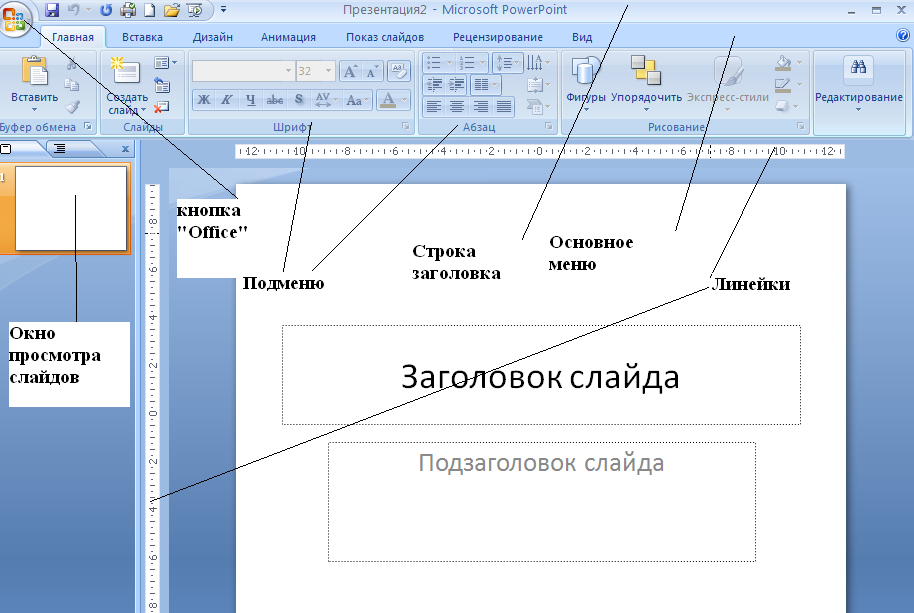
Конспекты к разделу:Информационная технология обработки данных среде табличного процессора Excel.
Тема 6.1. Электронные таблицы. Назначение и основные функции. Программа MSExcel. (Структура, типы данных) Основные операции с данными ячеек.
Электронные таблицы Excel предназначены для обработки числовых данных.
Excel - современная вычислительная программа («Счетовод»), в ячейках которой производятся взаимозависимые функциональные вычисления по введенным формулам.
С ее помощью могут быть подготовлены таблицы любой степени сложности.
Финансовые, научные или просто расчеты для себя, многие люди делают каждый день. Практически все финансовые и бухгалтерские бланки и документы очень удобно создавать с помощью Excel. С помощью Excel можно вести простые базы данных для учета всего, что угодно: денег, материалов, товаров, времени и т. д.
Электронные таблицы предоставляют пользователю разнообразные приемы и средства для выполнения финансово-экономических расчетов:
-
создавать сложные формулы для выполнения различных расчетов;
-
работать с базами данных, с таблицами со связанными рабочими листами и книгами (файлами);
-
нахождение оптимальных решений при бизнес- планировании;
-
средства подготовки различных отчетов и сводок;
- графическое изображение данных.
Microsoft Excel - табличный процессор, программа для создания и обработки электронных таблиц. Ярлык Microsoft Excel 2000 имеет вид на рис.1.
Рабочая книга
Файл MicrosoftExcel называется рабочей книгой.
Рабочая книга состоит из рабочих листов, имена которых
(Лист1, Лист2, …) Щелкая по ярлыкам рабочих листов, можно переходить
от листа к листу внутри рабочей книги. Рабочий лист представляет собой таблицу, состоящую из 256 столбцов и 65536 строк. Столбцы именуются латинскими буквами, а строки - цифрами. Каждая ячейка таблицы имеет адрес, который состоит из имени строки и имени столбца.
Основныеприемыработы срабочимилистамиикнигами
Выделение рабочих листов
-
Выделение нескольких рабочих листов, идущих подряд, осуществляется щелчком мыши на ярлычке первого из них, а затем на фоне клавиши Shift (нажать и удерживать) щелкнуть на ярлычке последнего листа. В результате вся группа рабочих листов окажется
выделенной. -
Выделение нескольких рабочих листов, идущих не подряд, осуществляется щелчком мыши на ярлычках соответствующих листов на фоне клавиш Ctrl.
-
Для выделения всех рабочих листов и рабочей книги необходимо щелкнуть правой клавишей мыши на одном из ярлычков и в открывшемся меню выбрать пунктВыбрать все листы.
-
Для отмены выделения группы рабочих листов достаточно щелкнуть по ярлычку одного из невыделенных рабочих листов или щелкнуть правой клавишей мыши на одном из ярлычков и выбрать пунктРазгруппировать листы.
Вставка, удаление и переименование рабочих листов
Вставка и удаление рабочих листов могут быть осуществленыдвумя способами:
-
с помощью обычного меню;
-
с помощь контекстно-зависимого меню.
Консолидацияданных.
Консолидация - мощное средство для получения различных отчетов путем использования данных, находящихся в различных рабочих листах и даже файлах. С помощью консолидации можно вычислять итоговые суммы, среднее арифметическое и выполнять другие функции.
Различают обычнуюи связаннуюконсолидацию.
При обычной консолидации подсчитываются итоговые значения, однако при изменении исходных данных модификации итоговых значений не происходит.
Связанная консолидация позволяет получать модифицированные итоговые значения при изменении исходных данных.
Для осуществления консолидации необходимо поместить курсор в итоговую таблицу и вызвать команды меню Данные - Консолидация, с помощью которых открывается диалоговое окно Консолидация.
В первом поле данного окна выбирается функция, например «Сумма», во втором - ссылки на области в рабочих листах, которые с помощью кнопкиДобавить переводятся в поле Список диапазонов. Необходимые области для консолидации в рабочих листах можно выделить с помощью мыши, их диапазон автоматически будет заноситься в поле Ссылка. Это значительно ускорит рабочий процесс.
Логическиефункции.
К логическим функциям относятся такие функции, которые позволяют выбрать то или иное решение в зависимости от того, выполняется или нет одно или несколько условий.
С помощью этих функций в Excel можно предпринять одно действие, если условие выполняется, и другое - если условие не выполняется.
Под условием в Excel понимается запись: выражение #1 условный оператор выражение #2
К условным операторам относятся:
Оператор
Значение
Пример
<
меньше, чем
ВКС4
< =
меньше или равно
В1<=С4
>
больше, чем
В1>С4
> =
больше или равно
В1>=С4
=
Равно
В1=С4
О
не равно
В1оС4
Выражением могут быть адрес или имя ячейки, функция, число, текст и их комбинация. Например,
А2 = »Прибыль» СУММ I (А1:А5) > 2012
К основным логическим функциям относят:
-
ЕСЛИ (IF) (простая и сложная);
-
И (AND);
-
ИЛИ (ОЩ);
-
НЕ (NOT).
Адреса ячеек
Обозначение ячейки, составленное из номера столбца и номера строки, называется относительным адресом (относительной ссылкой) или просто ссылкой или адресом.
Абсолютный адрес ячейки (абсолютную ссылку) используют в том случае, если при копировании формулы ссылка на ячейку не должна изменяться.
Абсолютная ссылка создается из относительной ссылки путем вставки знака доллара ($)перед заголовком столбца и/или номером строки.
Например: $А$1.
Абсолютная адресация ячеек используется, например, при вычислении процентов (доли) отдельных компонентов относительно какого-либо числа (суммы). Адрес суммы должен быть постоянным (абсолютным), а адреса других компонентов вычисления должны быть относительными.
Иногда используют смешанный адрес, где остается постоянной только один из компонентов, например,
$В7 - не будет изменяться номер столбца;
В$7 - не будет изменяться номер строки.
Изменение типа ссылки для редактируемого адреса производится с помощью клавиши F4.
В Excel предусмотрен удобный способ ссылки на ячейку путем присвоения этой ячейке произвольного имени.
Имена ячеек используют в формулах вместо адресов. Имена ячеек представляют собой абсолютные ссылки.
Присвоить ячейке собственное имя (или удалить имя) можно с помощью команды ВСТАВКАИмяПрисвоитьили используя поле имени.
В последнем случае необходимо:
-
выделить ячейку (или диапазон ячеек);
-
щелкнуть мышью в поле имени (в строке формул), после чего там появится текстовый курсор;
-
ввести имя и нажать Enter.
Имя должно начинаться с буквы русского или латинского алфавита. В имени нельзя использовать пробелы.
Для быстрого присвоения ячейке собственного имени используется комбинация клавиш Ctrl+F3.
Длябыстрой вставки имени в формулу используется клавиша F3.
Для перехода к ячейкам, имеющим собственные имена, (или указания их адреса в формулах) раскрывают список поля имени и выбирают необходимое имя.
Для быстрого перехода к ячейкам, которым присвоены имена, используется клавиша F5.
Конспекты к разделу 7: Алгоритмизация и программирование.
Тема 7.1. Алгоритм. Его свойства.Способы описания алгоритмов. Языки программирования.
Под алгоритмом понимают понятное и точное предписание исполнителю совершить законченное действие, и записанное с помощью понятных исполнителю команд.Для того, чтобы изменить состояние объекта, необходимо выполнить над ним определенную последовательность действий (операций). Выполняющий такие операции объект называется исполнителем.Алгоритм состоит из отдельных команд, которые исполнитель выполняет одну за другой в определенной последовательности. Процесс преобразования текста: необходимо разбить на отдельные операции, которые должны быть записаны в виде отдельных команд исполнителю.
Алгоритм должен понятен исполнителю, т.е. он должен содержать только те, команды, которые входят в систему его команд (понятность).В процессе редактирования текста возможны различные операции: удаление, копирование, перемещение и замена его фрагментов. Исполнитель должен быть в состоянии выполнить эти операции.
Запись алгоритма должна быть такова, чтобы выполнив очередную команду, исполнитель точно знал, какую команду необходимо исполнять следующий.(точность)
Должны быть определены начальное состояние объекта и его конечное состояние(цель преобразования).
Алгоритм должен обеспечивать преобразование объекта из начального состояния в конечное, за определенное число шагов (результат), т.е. для текста необходимо задать начальную последовательность символов и конечную последовательность, которая д.б. получена после редактирования.
Формальное выполнение алгоритма.
Т.е. если исполнитель человек, то он может выполнять алгоритм формально не вникая в содержание, поставленной задачи, только строго выполнять последовательность действий, предусмотренную алгоритмом.
Пример:угадывая зад. Числа (конспект)Компьютер-автоматический исполнитель алгоритмов.Компьютер-исполняет программу(последовательность команд).Алгоритм, записанный на «понятном» компьютеру языке программирования,называется программой.
Способы записи алгоритмов
-
Словесный способ
а) Выделить слово
б) Вырезать этот фрагмент и поместить его в буфер
в) Установить курсор на позицию посл. Сл.
г) Вставить вырезанный фрагмент текста
2. Запись алгоритма на алгоритмическом языке.(плакат)
3. Запись алгоритма с помощью блок- схем ( графический способ).
Свойство алгоритма.
1 .понятность-предписание понятно, если оно может быть выполнено исполнителем.
2. точность-предписание точно, если на каждом шаге исполнителю известно, что именно нужно выполнить.
3.результативность - конечный результат должен быть достигнут за определенное число шагов.
4. массовость - одним и тем же алгоритмом для решения однотипных задач можно пользоваться многократно.
5.формальность - при исполнении алгоритма исполнитель может не вникать в смысл того, что он делает и вместе с тем получить нужный результат.
Запись алгоритма на алгоритмическом языке.
АЛГ. ( название алгоритма)
НАЧ . (начало алгоритма)
Цикл
КОН . ( конец алгоритма )
Записи алгоритма в виде блок схемы:
-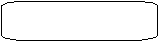
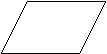 подготовительный предназначен для обозначения конца и начала алгоритма.
подготовительный предназначен для обозначения конца и начала алгоритма.

- предназначен для обозначения ввода и вывода
-арифметический блок, предназначенный для записи простых команд.
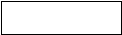







 - предназначены для указания последовательности выполнения алгоритма
- предназначены для указания последовательности выполнения алгоритма
- логический блок, предназначен для организации разветвления
-
 межстраничный перенос
межстраничный перенос
ТЕМА: Основные типы алгоритмических структур.
Линейный алгоритм
Существует большое количество алгоритмов (например, рассмотренный выше алгоритм <Редактирование>), в которых команды должны быть выполнены последовательно одна за другой. Такие последовательности команд будем называть сериями, а алгоритмы, состоящие из таких серий, линейными.
Алгоритм, в котором команды выполняются последовательно одна за другой, называется линейным алгоритмом.
Для того чтобы сделать алгоритм более наглядным, часто используют блок-схемы.
Различные элементы алгоритма изображаются с помощью различных геометрических фигур:
 - для обозначения начала и конца алгоритма используются прямоугольники с закругленными углами,
- для обозначения начала и конца алгоритма используются прямоугольники с закругленными углами,
 - для обозначения последовательности команд - прямоугольники.
- для обозначения последовательности команд - прямоугольники.
На блок- схеме хорошо видна структура линейного алгоритма, по которой исполнителю (человеку) удобно отслеживать процесс его выполнения.
Алгоритмическая структура "ветвление".
В отличие от линейных алгоритмов, в которых команды выполняются последовательно одна за другой, в алгоритмическую структуру "ветвление" входит условие, в зависимости от выполнения или невыполнения которого реализуется та или иная последовательность команд (серия).
В алгоритмической структуре "ветвление" та или иная серия команд выполняется в зависимости от истинного условия.
Будем называтьусловием высказывание, которое может быть либо истинным, либо ложным. Условие, записанное на формальном языке, называется условным илилогическим выражением.
Условные выражения могут бытьпростыми или сложными.
Простое условие включает в себя два числа, две переменных или два арифметических выражения, которые сравниваются между собой с использованием операций сравнения ( равно, больше, меньше и пр.).
Например: 5>3, 2*8= 4*4 и т.д.
Сложное условие - это последовательность простых условий, объединенных между собой знаками логических операций. Например: 5>3 And2*8= 4*4.
Алгоритмическая структура "ветвление" может быть зафиксирована различными способами:
-
Графически, с помощью блок- схемы
-
На языке программирования, например на языкахVisualBasic и VBA с использованием специальной инструкции ветвления (оператора условного перехода).
После первого ключевого слова (if) должно быть размещено условие. После второго ключевого слова(Then) последовательность команд (серия 1), которая должна выполняться, если условие принимает значение «истина». После третьего ключевого слова (Else) размещается последовательность команд (серия 2), которая должна выполняться, если условие принимает значение «ложь» .
Блок-схема
Языки программирования VisualBasic и VВА
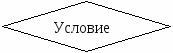


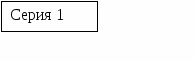
Серия 2



 С
С
IfУсловиеThen
Серия 1
(Else
Серия 2 )
End if
IfУсловие -
ThenСерия 1
( ElseСерия 2 )
Рис. Алгоритмическая структура "ветвление"
Оператор условного перехода может быть записан в многострочной форме или в однородной форме.
В многострочной форме он записывается с помощью инструкции if … Then … Else … End if (Если …То … Иначе …Конец Если). В этом случаи ключевое слово Then размещается на той же строчке, что и условие, а последовательность команд(серия 1)- на следующей. Третье ключевое слово Else размещается на третьей строчке, а последовательность команд (серия 2) - на четвертой. Конец инструкции ветвления End if размещается на пятой строчке.
В однострочной форме он записывается с помощью инструкции if …Then … Else … (Если … То … Иначе …). Если инструкция не помещается на одной строке, она может быть разбитая на несколько строк. Такое представление инструкций более наглядно для человека. Компьютер же должен знать, что разбитая на строки инструкция представляет единое целое. Это обеспечивает знак "переноса" ,который задается символом подчеркивания после пробела "-".Третье ключевое слово , Else в сокращенной форме инструкции может отсутствовать. (Необязательные части оператора , записываются в квадратных скобках - см. табл. ).Тогда, в случаи если условие ложно, выполнение оператора условного перехода заканчивается и выполняется следующая строка программы.
Алгоритмическая структура «выбор»
Алгоритмическая структура «выбор» применяется для реализации ветвления со многими вариантами серий команд. В структуру выбора входят несколько условий, проверка которых осуществляется в строгой последовательности их записи в команде выбора. При истинности одного из условий выполняется соответствующая последовательность команд.
В алгоритмической структуре «выбор» выполняется одна из нескольких последовательностей команд при истинности соответствующего условия.
На языках программирования VisualBasic и VBA инструкция выбора начинается с ключевых слов SelectCase, после которых записывается выражение (переменная, арифметическое выражение и так далее). После ключевых слов Case заданное выражение сравнивается с определенными значениями - записываются условия, при истинности одного из которых начинает выполняться серия команд. Заканчивается инструкция ключевыми словами End Select .
Блок - схема
Языки программирования
VisualBasicиVBA

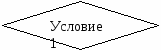


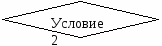
Серия 1
Серия 2
Серия

С

 ерия 1С
ерия 1С
SelectCase Выражение
CaseУсловие 1
Серия 1
CaseУсловие 2
Серия 2
CaseElse
Серия
EndSelect

Рис. Алгоритмическая структура «выбор».
Алгоритмическая структура «цикл».
В алгоритмическую структуру «цикл» входит серия команд, выполняемая многократно. Такая последовательность команд называется тело цикла.
Циклические алгоритмические структуры бывают двух типов:
-циклы со счетчиком, в которых тело цикла выполняется определенное количество раз;
-циклы с условием, в которых тело цикла выполняется, пока условие истинно.
В алгоритмической структуре «цикл» серия команд (тело цикла) выполняется многократно.
Алгоритмическая структура «цикл» может быть зафиксирована различными способами:
- графически - с помощью блок - схемы;
-
 на языке программирования, например на языкахVisualBasic и VBA с использованием специальных инструкций, реализующих циклы различного типа.
на языке программирования, например на языкахVisualBasic и VBA с использованием специальных инструкций, реализующих циклы различного типа.
Цикл со счетчиком. Когда заранее известно, какое число повторений тела цикла необходимо выполнить, можно воспользоваться циклической инструкцией (оператором цикла со счетчиком) For … Next (рис.).
Блок _ схема
Язык программирования
VisualBasicиVBA
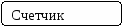
Тело цикла








For Счетчик = НачЗнач
(Step шаг)
Тело цикла
Next (счетчик)
Рис. Цикл со счетчиком
Синтаксис оператора For … Next следующий: строка, начинающаяся с ключевого слова For, является заголовком цикла, а строка с ключевым словом Next -концом цикла, между ними располагаются операторы, являющиеся телом цикла.
В начале выполнения цикла значение переменной Счетчикустанавливается разным Нач Знач. При каждом проходе цикла переменная Счетчикувеличивается на величину шага. Если она достигается величины, большей КонЗнач, то цикл завершается и выполняется следующие за ним операторы.
Циклы с условием. Часто бывает так, что необходимо повторить тело цикла, но заранее неизвестно, какое количество повторений зависит от некоторого условия. Такой цикл реализуется с помощью инструкции Do … Loop.
Условие выхода из цикла можно поставить в начале, перед телом цикла. Такой цикл называется циклом с предусловием (рис.).
Проверка условия выхода из цикла проводится с помощью ключевых слов While или Until. Эти слова придают одному и тому же условию противоположный смысл. Ключевое слово While обеспечивает выполнение цикла, пока выполняется условие, то есть пока условие имеет значение «истина». Как только условие примет значение «ложь», выполнение цикла закончится. В этом случае условие является условием продолженияцикла.
Блок - схема
Язык программирования
VisualBasicиVBA
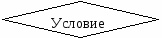
Тело цикла






DoWhileУсловие
Тело цикла
Loop
DoUntil Условие
Тело цикла
Loop
Рис. Цикл с предусловием.
Ключевое слово Until обеспечивает выполнение цикла, пока не выполняется условие, то есть пока условие имеет значение «ложь». Как только условие примет значение «истина», выполнение цикла закончится. В этом случае условие является условием завершением цикла.
Условие выхода из цикла можно поставить в конце, после тела цикла. Такой цикл называется циклом с постусловием. Этот цикл реализуется также с помощью инструкции Do … Loop .
Тема 7.2. Язык программирования QBasic. Правила записи арифметических выражений в QBasic.
Этот язык появился в 1965 году , как многоцелевой язык символических инструкций для начинающих. Особенность - прост при изучении и может быть использован при начальном обучении программированию.
Алфавит языка.
прописные и строчные латинские буквы,;
прописные и строчные русские буквы;
цифры;
знаки арифметических операций
- , *, / , \ , + ,
знаки разделители
; : ' .
знаки операций сравнения
= <><= >= <>><
специальные символы
! ?
Все переменные, используемые в программе, снабжаются именем.
Имя переменных - набор латинских символов и цифр начинающихся с буквы. Все математические выражения записываются в строку, вычисления в них реализуются слева на право, соблюдая известные приоритеты математических операций.
Пример: XC + 2,5Н Х*С+2.5^H/(6*К)
К
Математические функции.
Математические символы
Запись на языке QBASIC
cos x
cos(x)
sinx
sin(x)
| x |
ABC(X)
tgx
TAN(X)
√X
SQR(X)
-
Правила записи выражений.
-
выражения записываются в строчку без надстрочных и подстрочных символов.
( А1 + А2 )5 - не правильно ( А1+А2)^5 - правильно
2. операция должна быть задана явно.
2(x+у) - не правильно 2*(х+у) - правильно
-
не допускается запись двух непоследовательно следующих друг за другом операции.
Х* - У - не правильно Х*(-У) - правильно
4. сохраняются известные приоритеты операций.
5. число открытых скобок должно равняться числу закрытых скобок.
Основные операторы QBASIC
Программа на QBASIC - это последовательность строк в конце каждой Enter.
В строке может быть один оператор или несколько.
В последнем случае между операторами ставиться «;».
Каждый оператор состоит из двух частей:
служебное слово смысл и написание, которого определено раз и навсегда
Тема 7.3. Основные операторы QBasic. Операторы ветвления..
Простейшие операторы.
-
REM - вставляет в программу комментарии
REM<цепочка символов>
Цепочка символов может быть любой. Оператор можно помещать в любом месте программы. Вместо REM можно ставить
REM лабораторная работа №1
2. LET- оператор присваивания
LET< имя переменной> = <выражение>
Оператор присваивает переменной значение выражения.
LETХ = 5.5
LETZ = X^2+8
LETA =A+ 5.
3. INPUT - оператор ввода данных с клавиатуры.
INPUT<список переменных через запятую >
Оператор вводит данные с клавиатуры.
Вставив в программе INPUT компьютер делает па INPUT паузу и выводит на экран знак вопроса. Он ждет чтобы с клавиатуры через запятую было введено столько значений сколько переменных в списке оператора. После ввода последнего нажать кл. Enter.
INPUT А, В, С
На экране - ? 3, 4, 5 ↓
В этом операторе можно писать текст, подсказку и т.п.
INPUT « введите имя, фамилия, номер группы»;
4. PRINT - оператор вывода данных .
PRINT<список вывода>
Оператор выводит информацию на экран. Значение арифметических выражений вычисляются и выводятся на экран.
INPUTА , В
С = А + В
PRINT С
Вместо PRINT можно писать «?». В операторе PRINT можно делать подсказку
INPUT А , В
С = SQR (A^2+В^2)
PRINT «Длина гипотенузы =»; С
-
END - указывает конец программы
Его помещают в конец программы.
Тема 7 4. Цикл с параметром.Массивы.ГрафическиеоператорыЛитерные величины. Операторы работы с ними.
-
Оператор безусловного перехода.
GOTO- оператор условного перехода.
Назначение : изменяет последовательность выполнения строк программы без каких либо условий.
GOTO<метка оператора>
Оператор осуществляет переход на строчку указанной метки.
PRINT «группа 15»
GOTO 1
Операторы условного перехода
Изменяет естественный порядок выполнения программы в зависимости от соблюдения или несоблюдения условия.
Полный условный оператор :
IF<условие>
THEN<оператор или метка>
ELSE<оператор или метка>
2. Неполный условный оператор:
IF<условие>
THEN<оператор или метка>
Пример: Составить программу присваивающую меньшее из двух значений переменной А и выводящую значение А на печать.
INPUT «укажите два числа» ;x, y
A=x
IF A>Y THEN A=Y
?A
ОПЕРАТОР ЦИКЛА.
Программа называется циклической, если заданная последовательность шагов выполняется несколько раз.
Для организации цикла используется специальный оператор - оператор цикла.
FOR<параметр цикла> = <арифметическое выражение 1>
ТО<арифметическое выражение 2>
STEP<арифметическое выражение 3><последовательность операторов> (тело цикла)
NEXT<параметр цикла>, где FOR, TO, STEP, NEXT - служебные слова.
ДЕЙСТВИЕ ОПЕРАТОРА
-
Параметру цикла присваивается значение арифметического выражения 1.
-
Если значение параметра цикла меньше или равно значению арифметического выражения 2, то выполняется тело цикла. Затем осуществляется переход на шаг 3 в противном случае - на шаг 4.
-
Значение параметра цикла увеличивается на значение арифметического выражения 3 и происходит переход на шаг 2.
-
Процесс заканчивается , если арифметическое выражение 3=1 , то STEP можно не писать.
МАССИВЫ.
Многие задачи, которые решаются с помощью ЭВМ связаны с обработкой больших объёмов информации представляющей совокупность связанных между собой по смыслу данных. Такие данные удобно представлять в виде таблицы.
Таблицы могут быть линейными и прямоугольными.
В линейной таблице каждому 2-ому соответствует один порядковый номер , в прямоугольной две.
![]()


